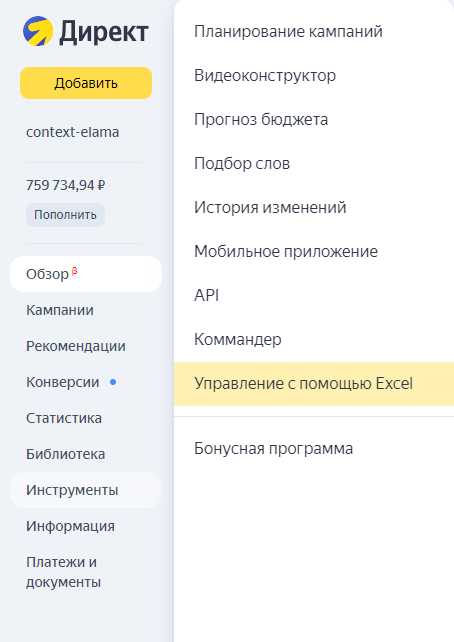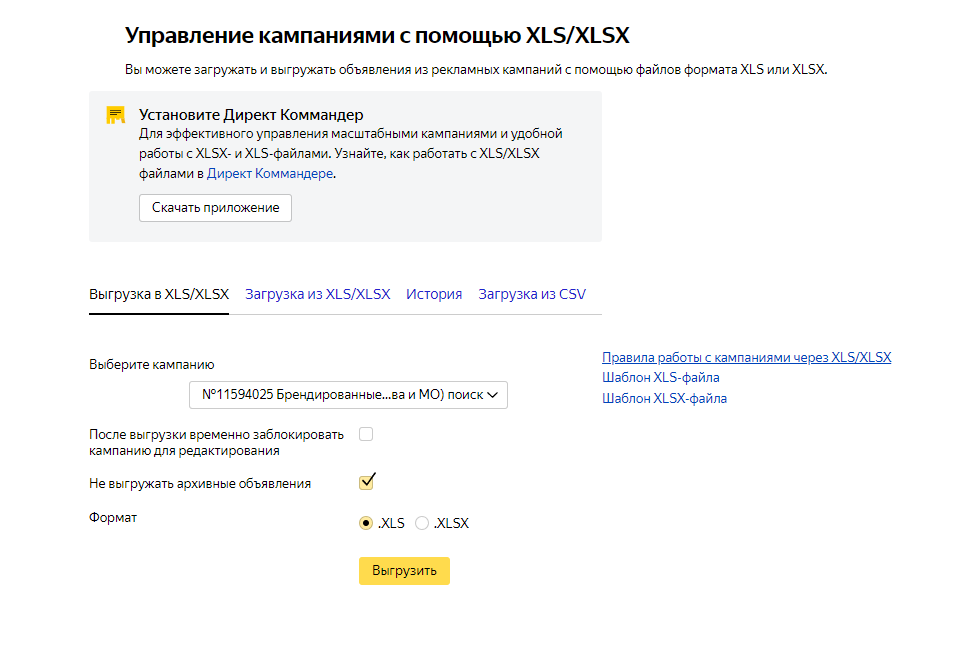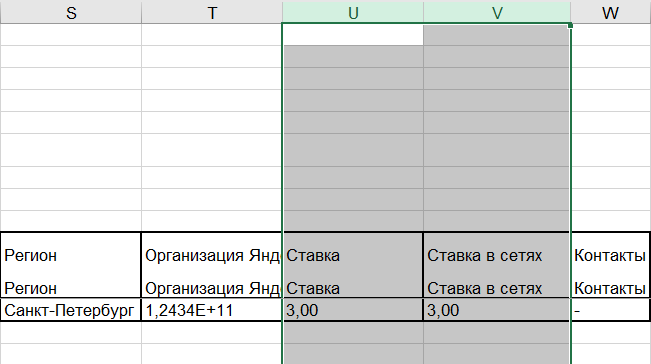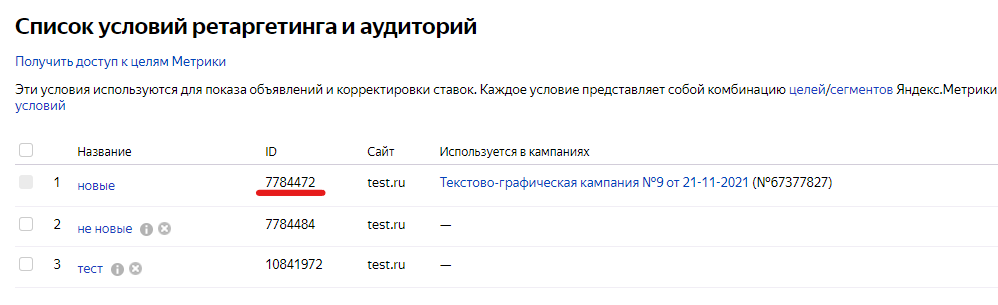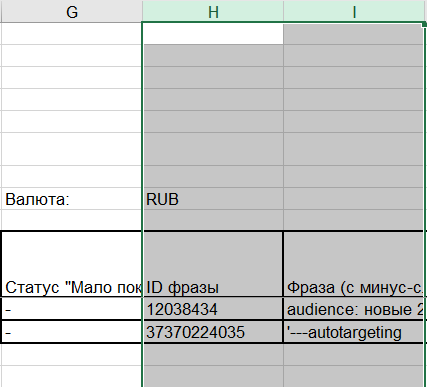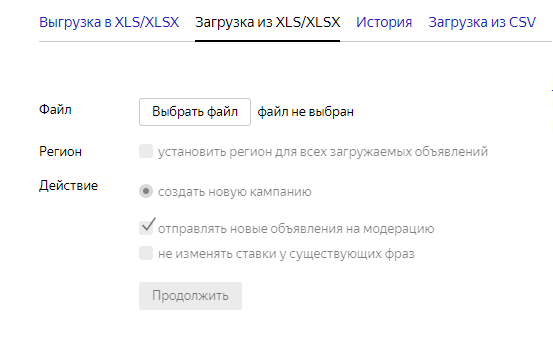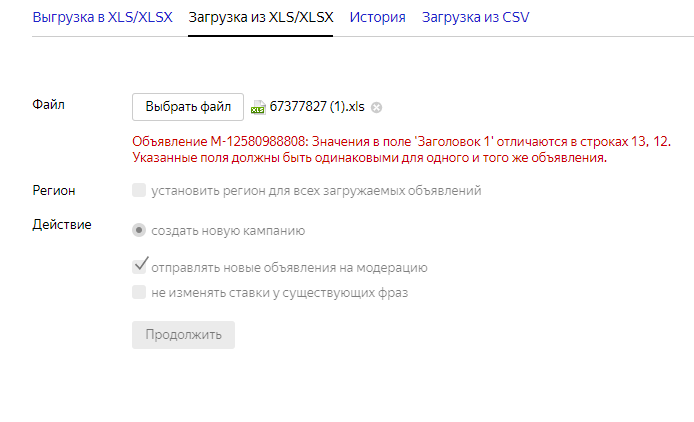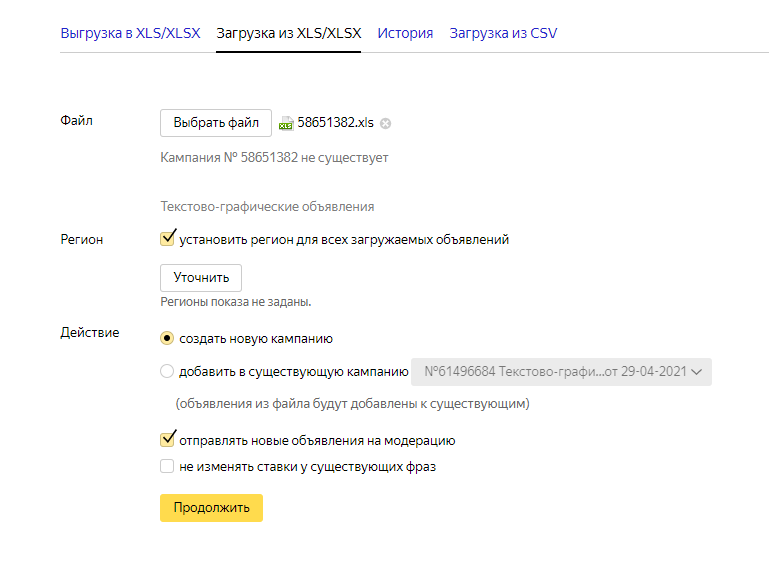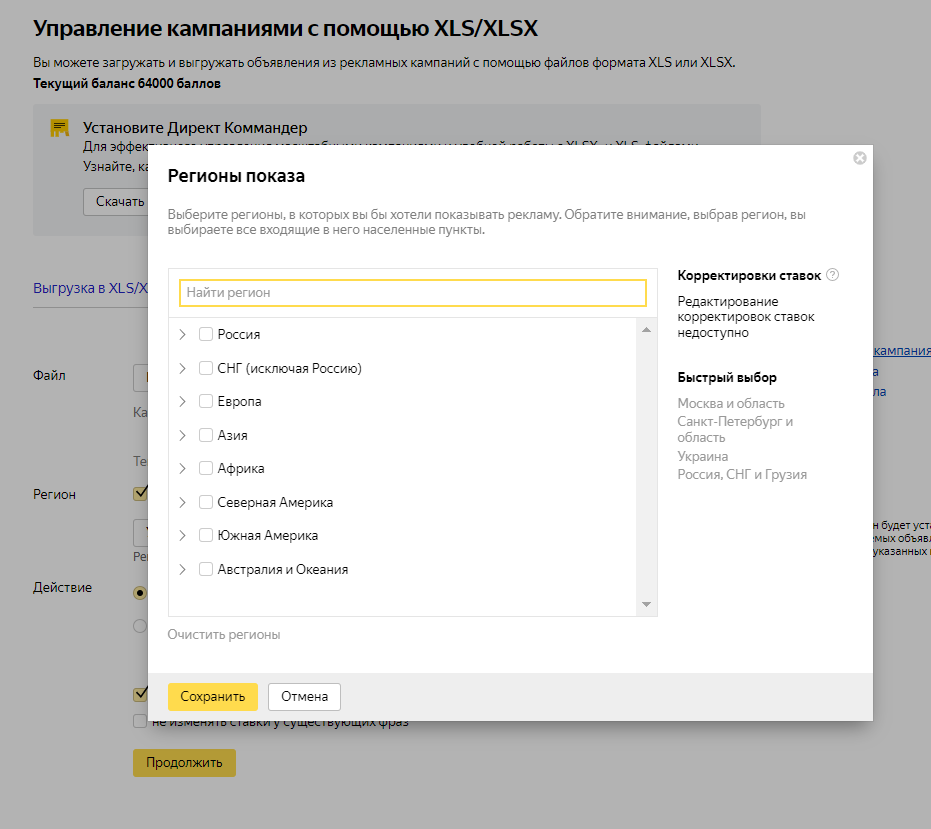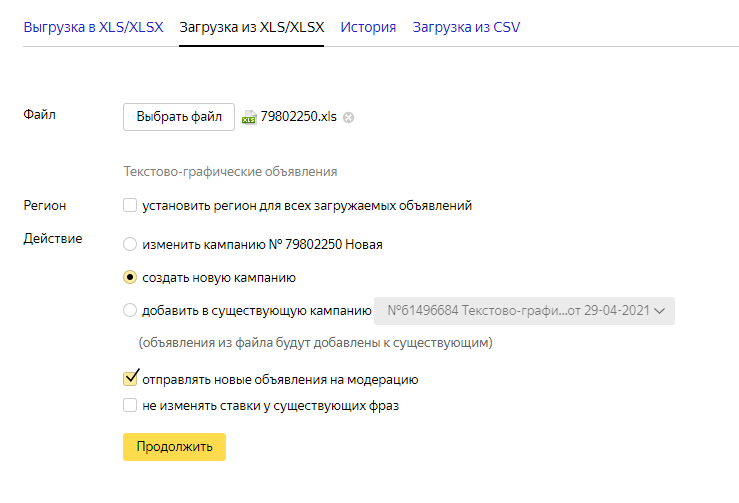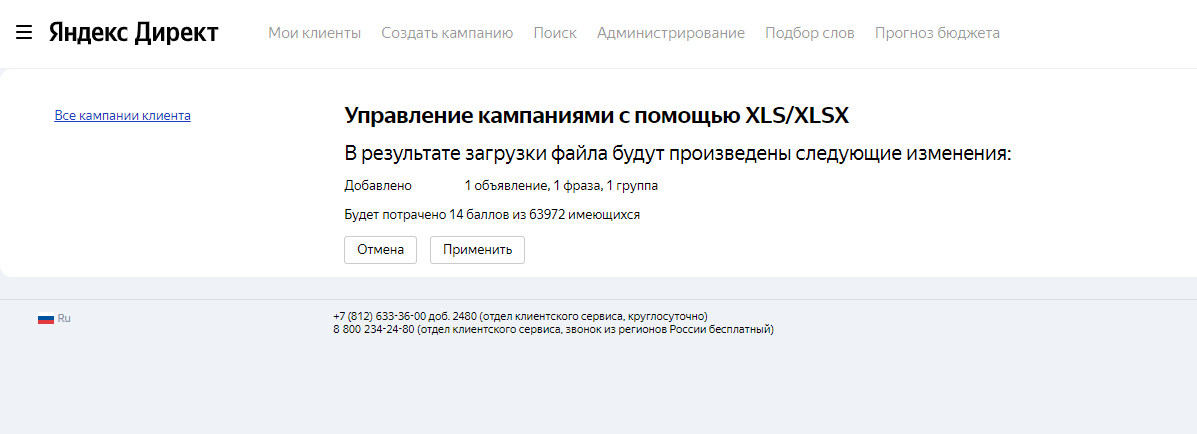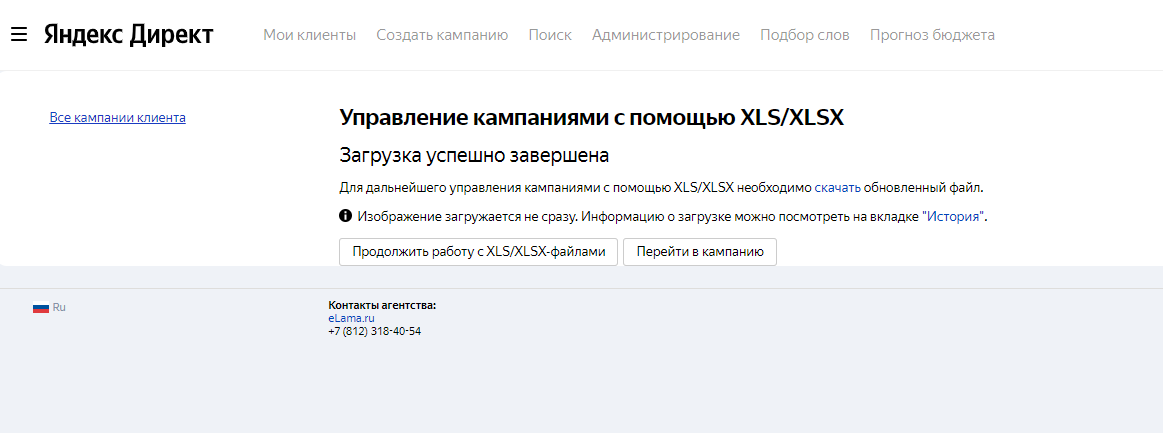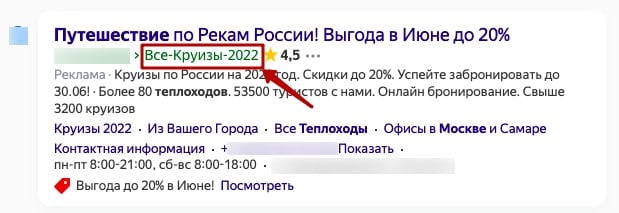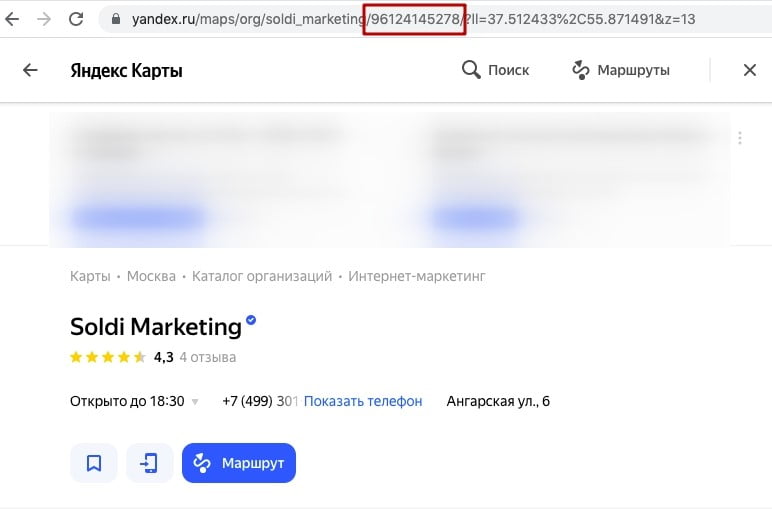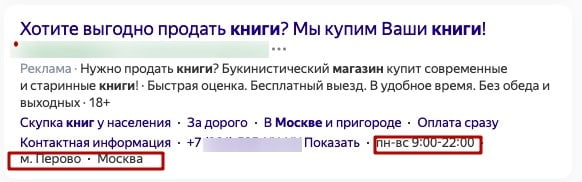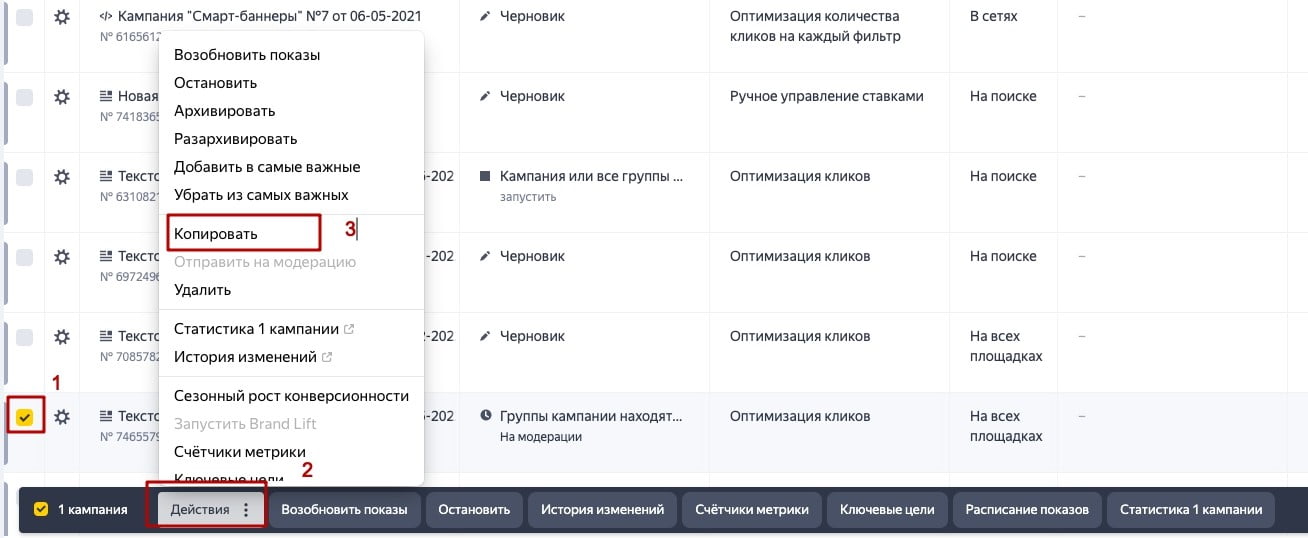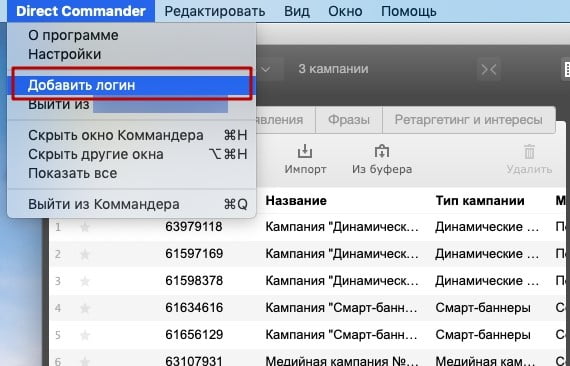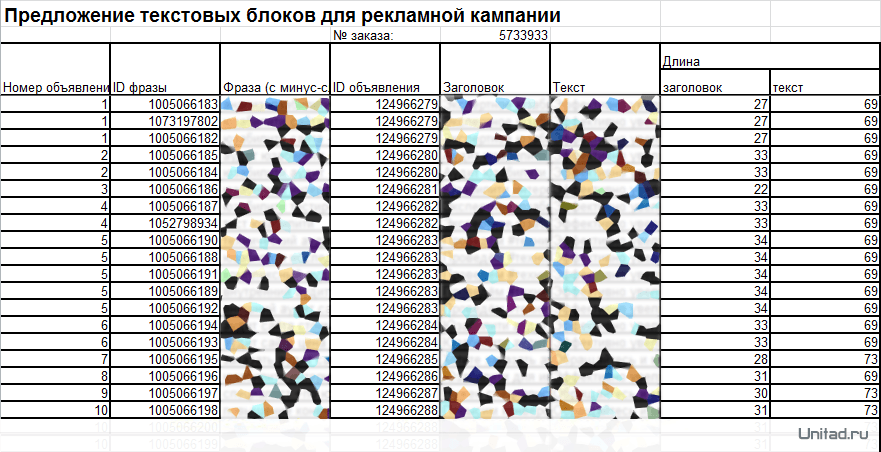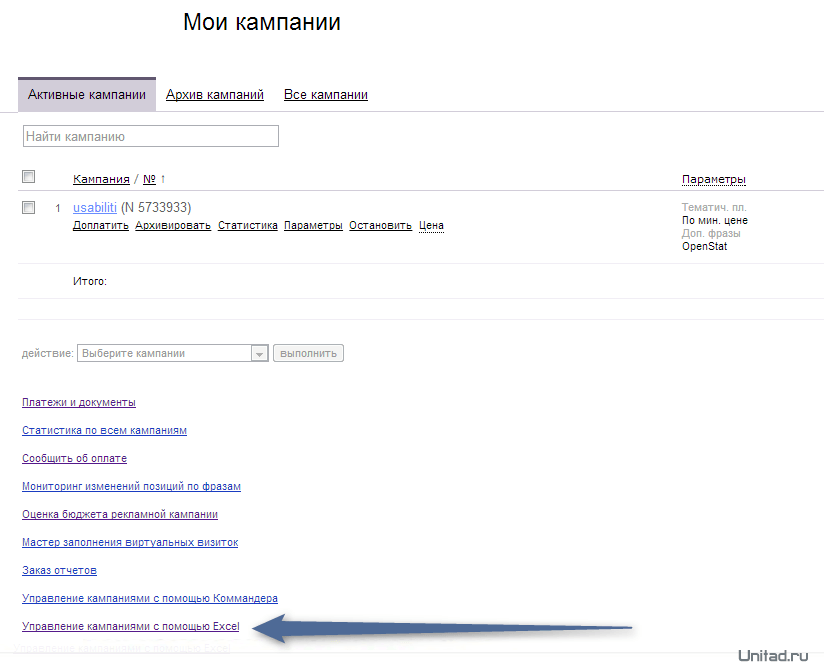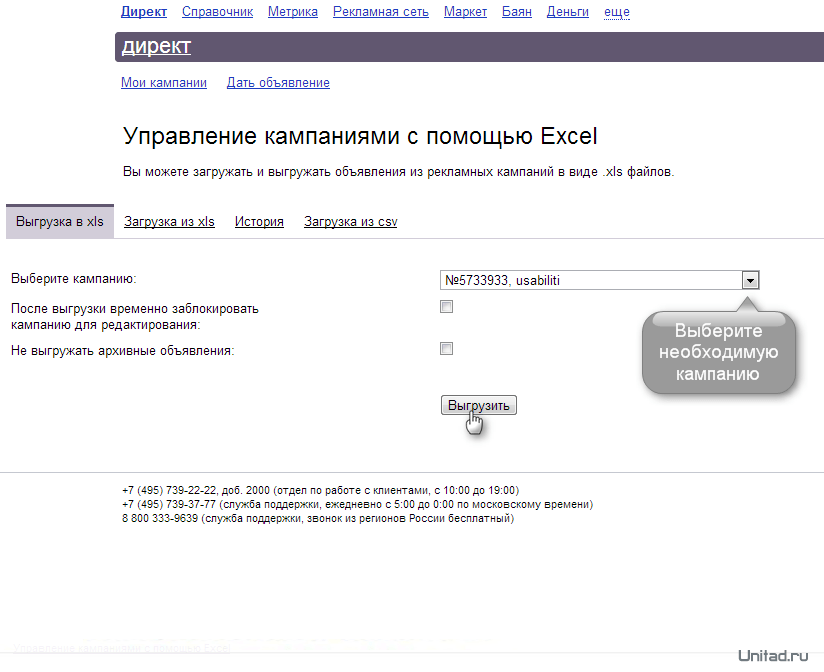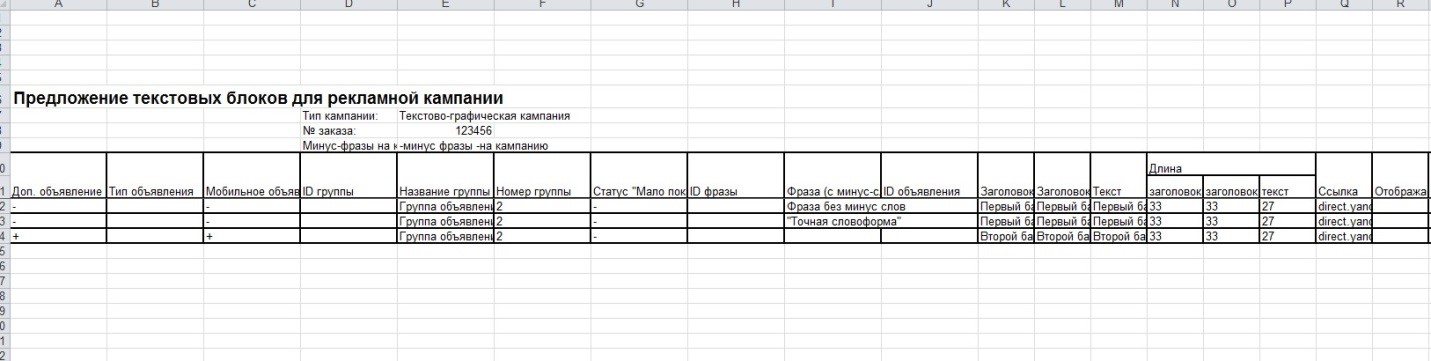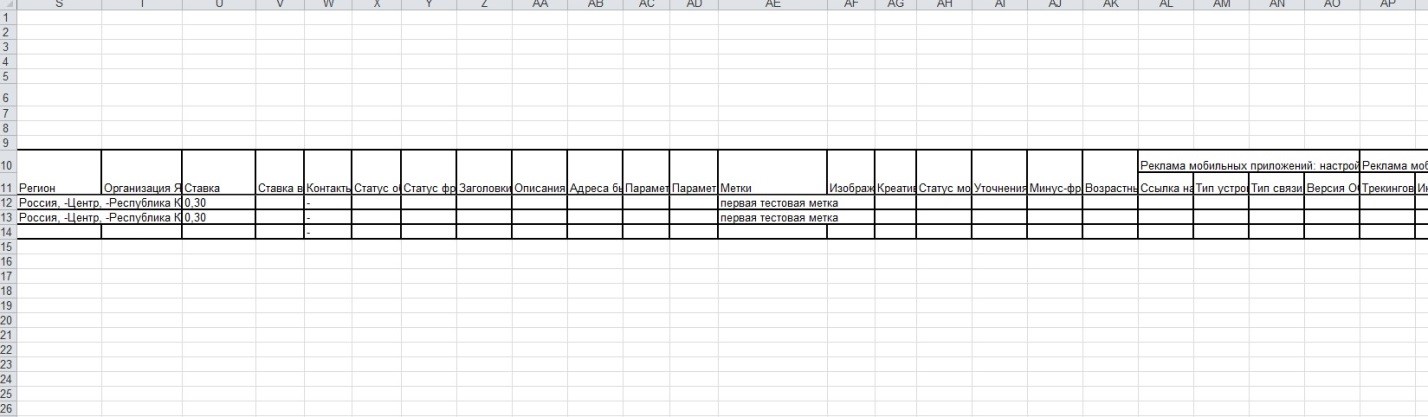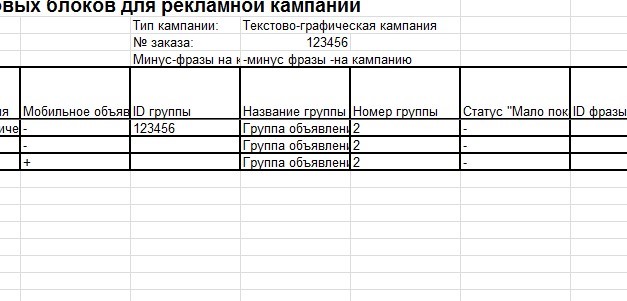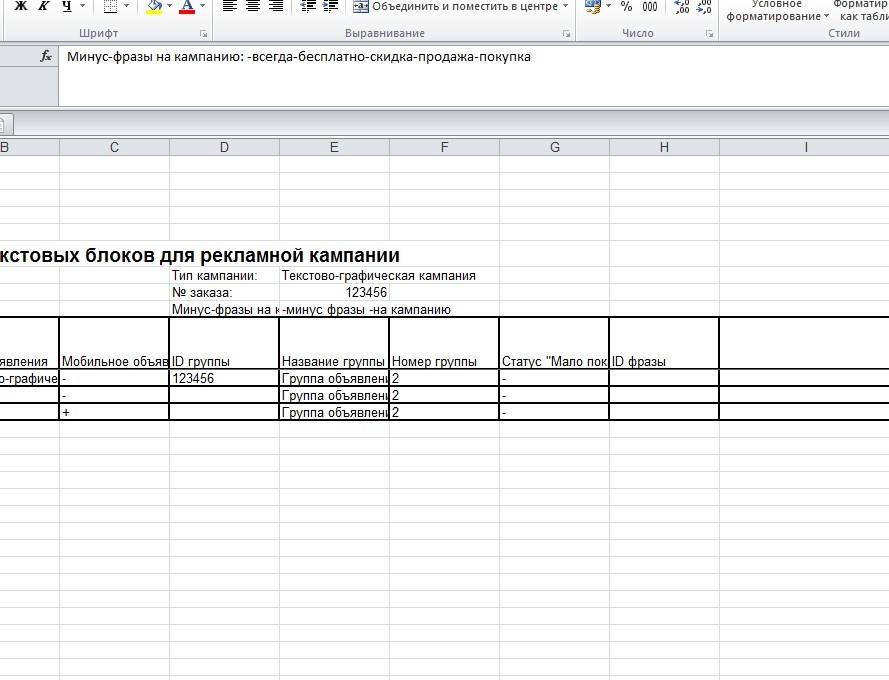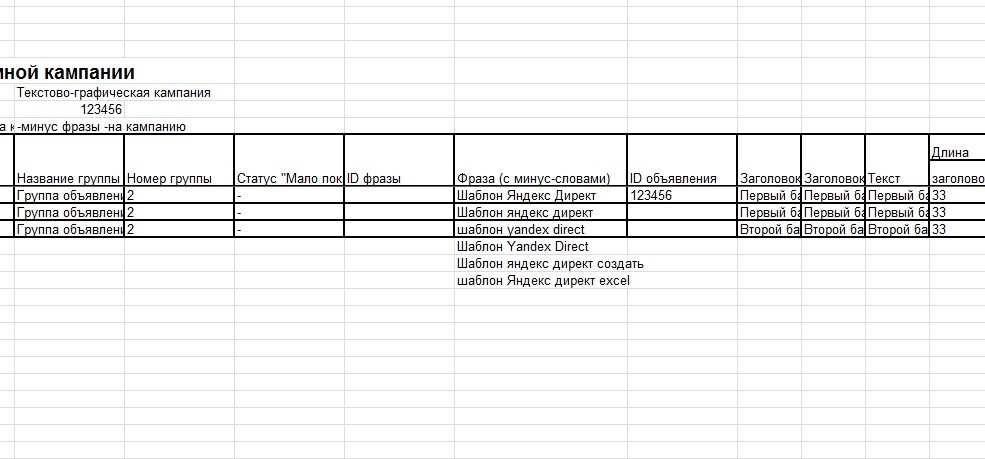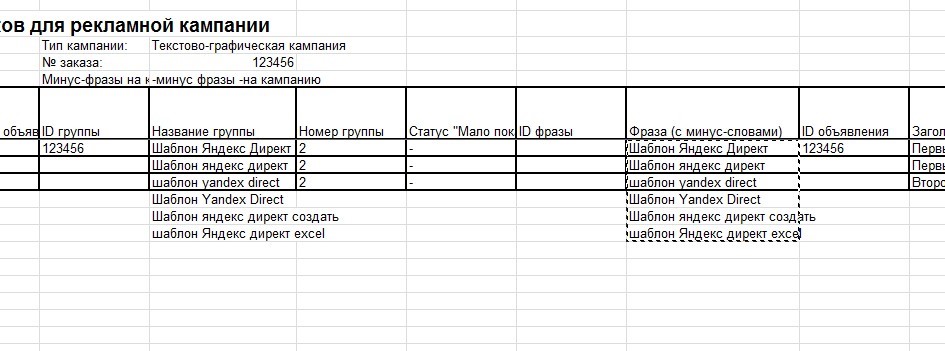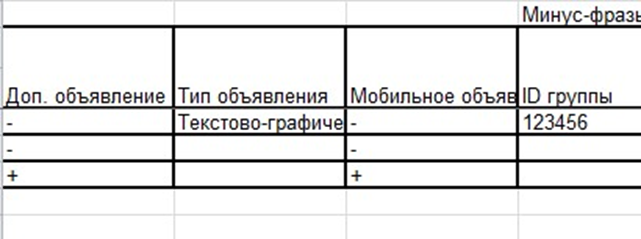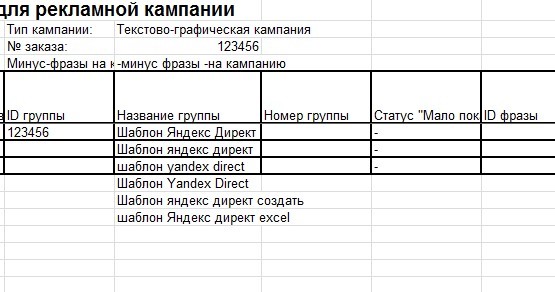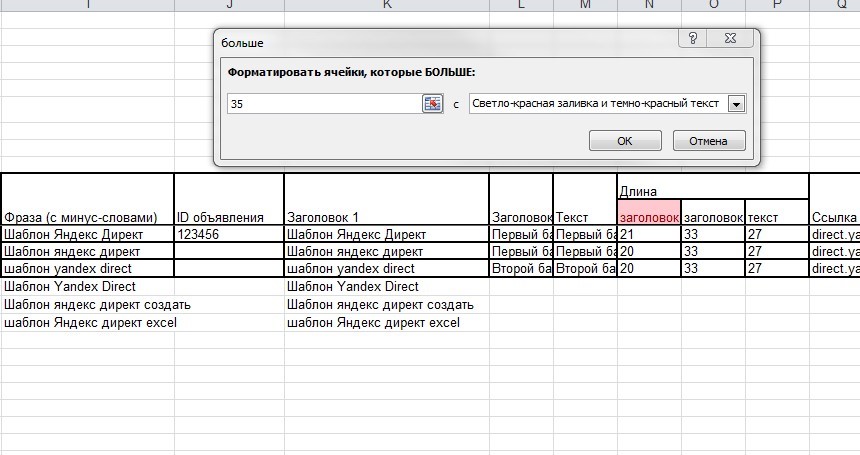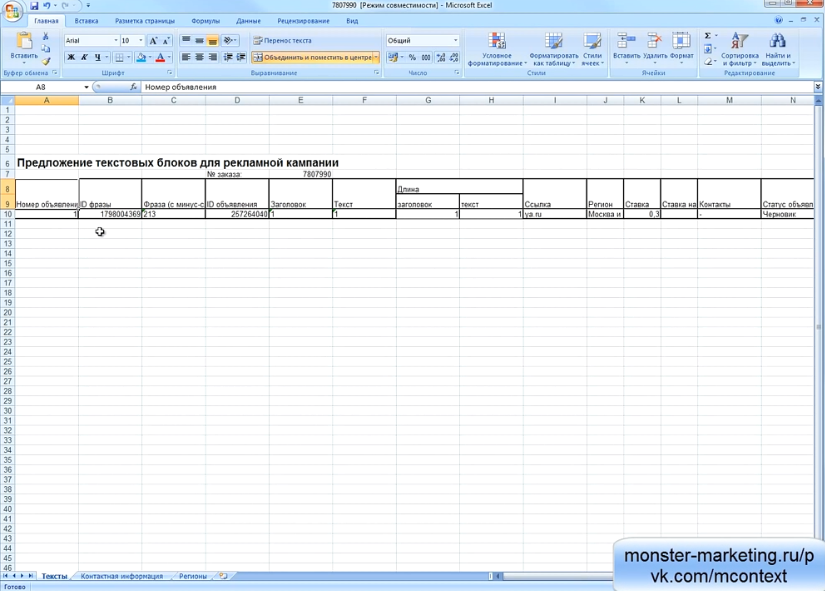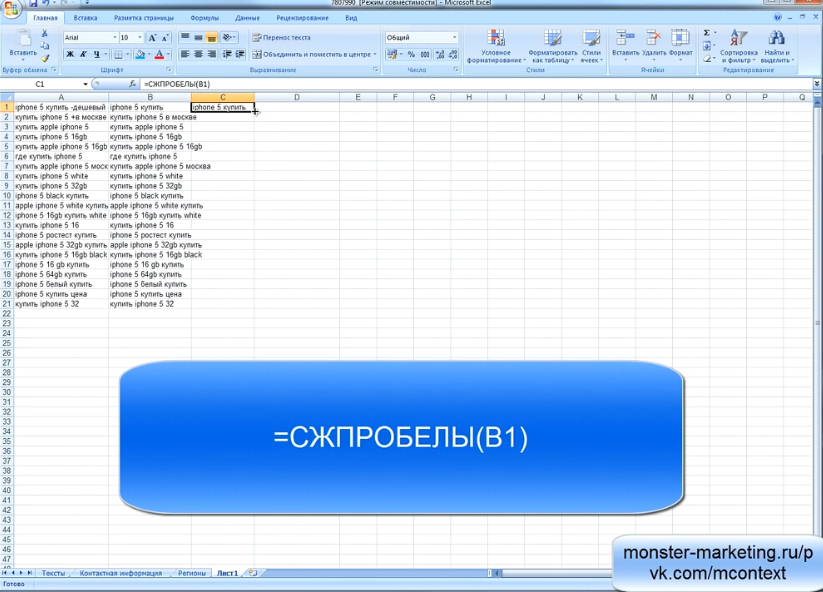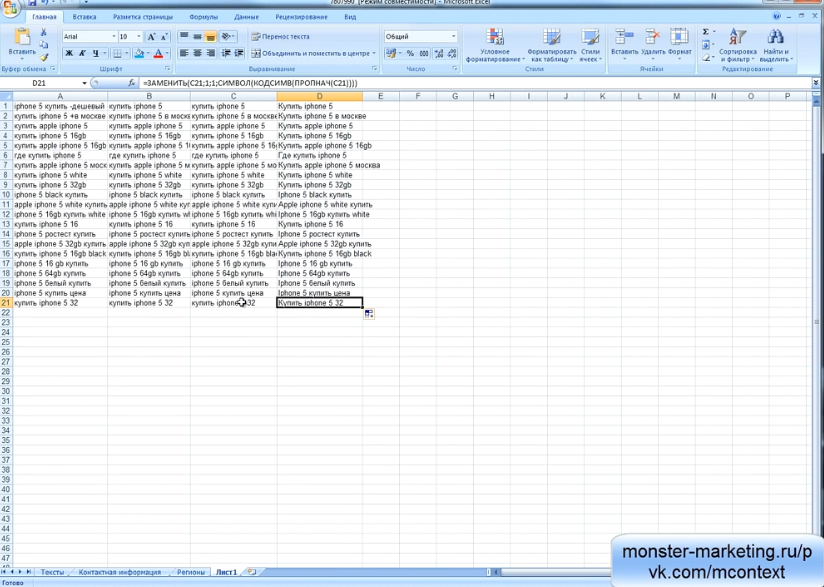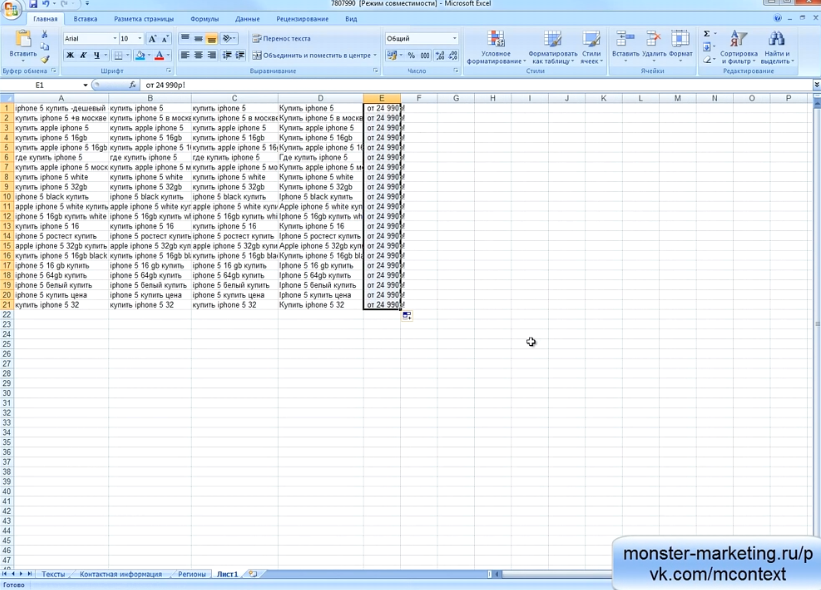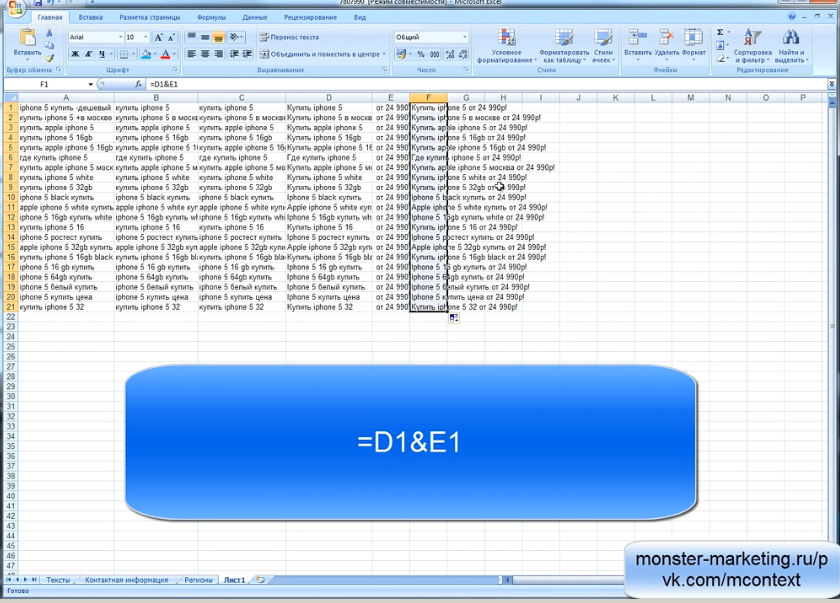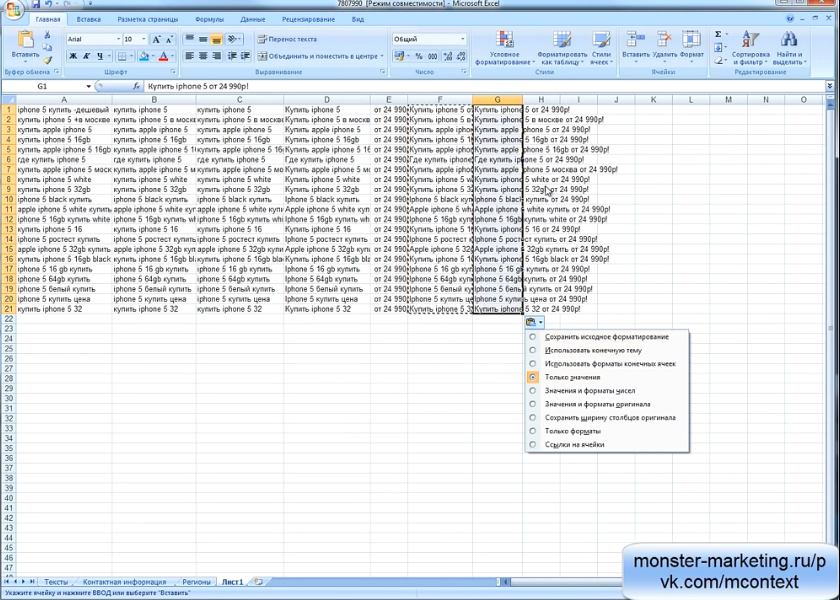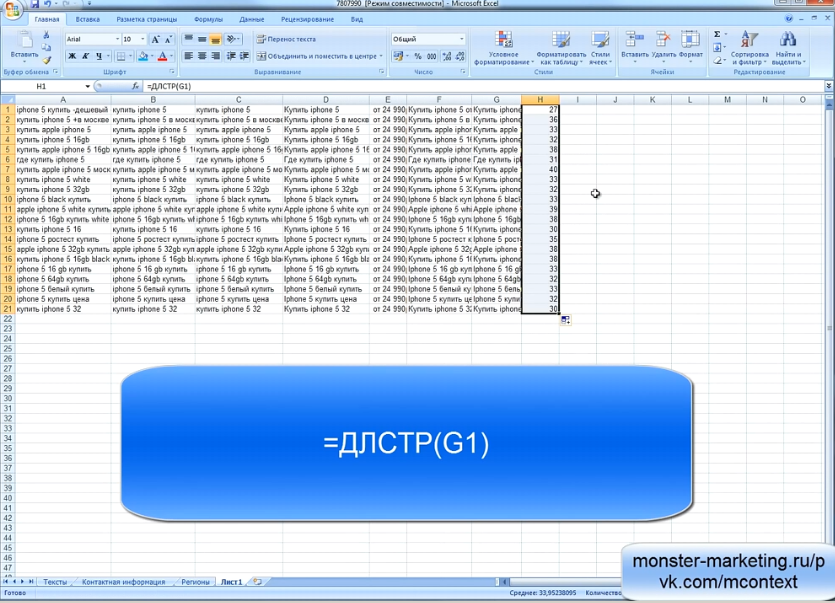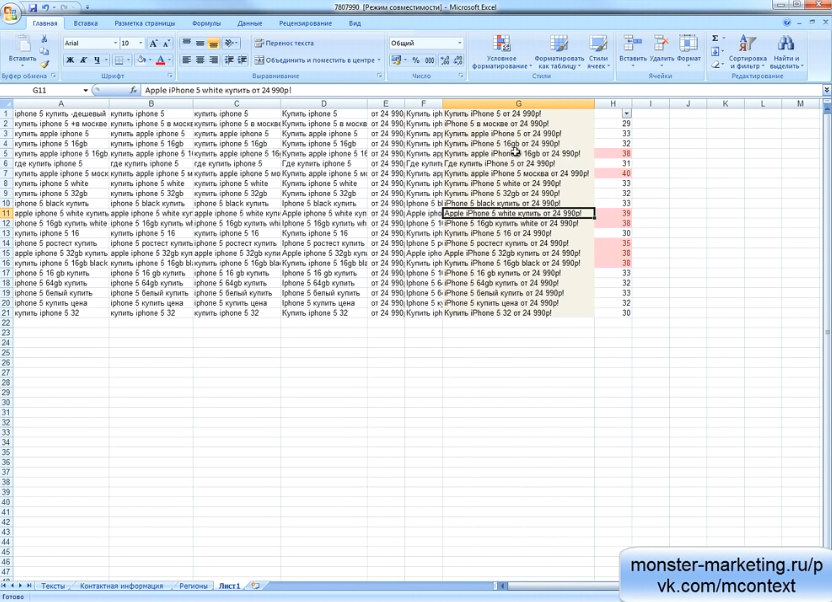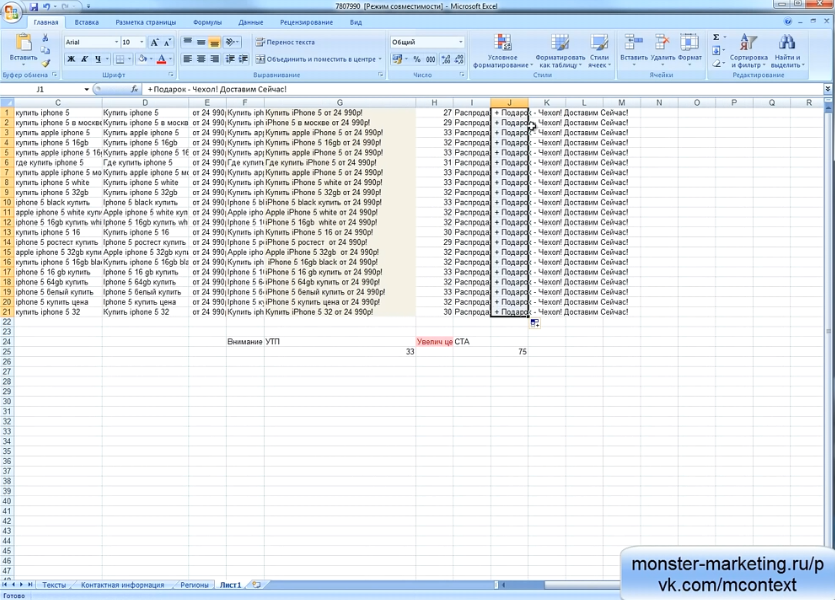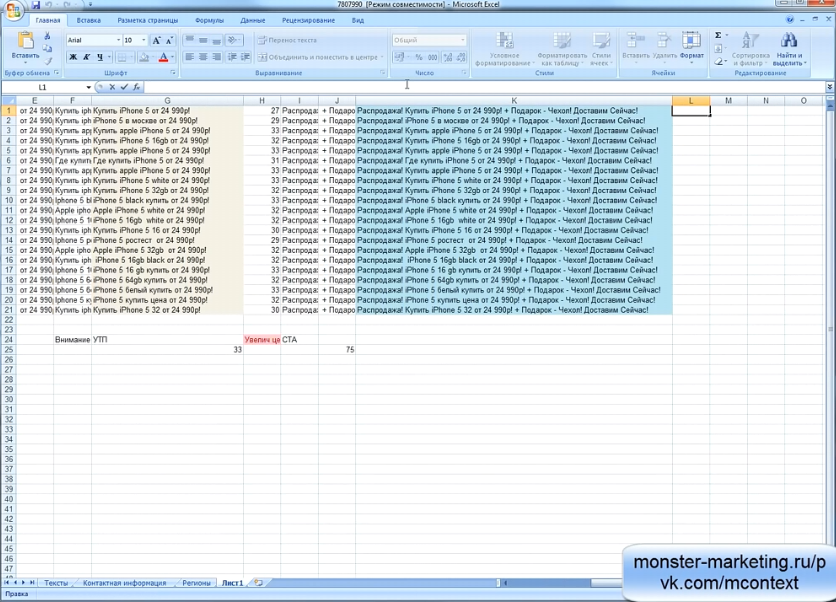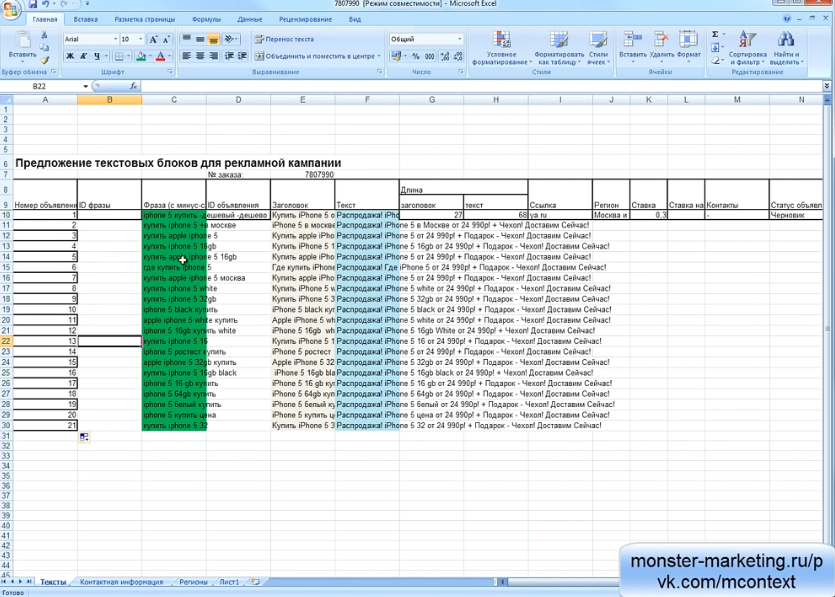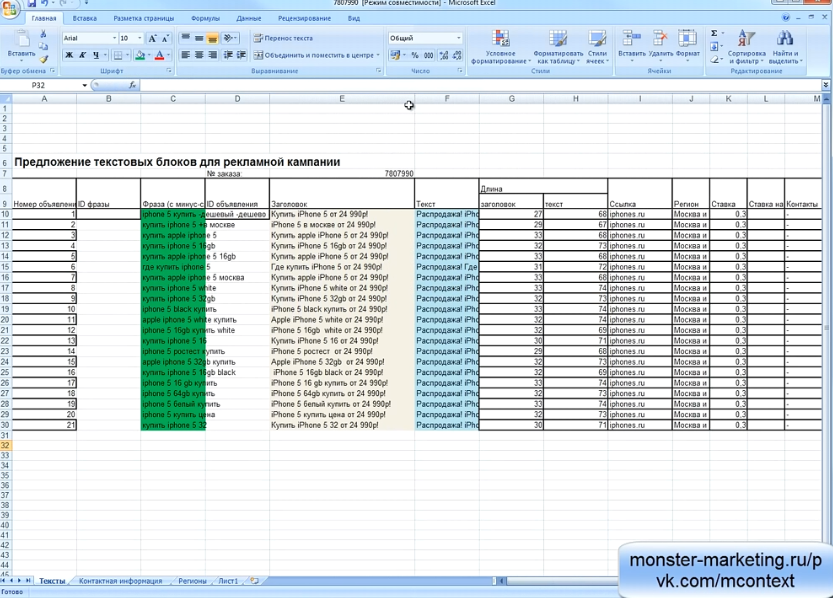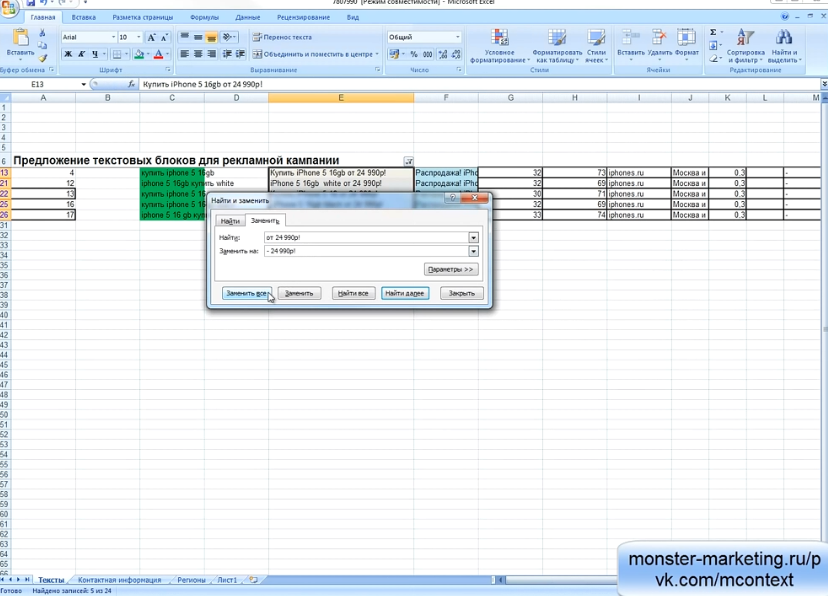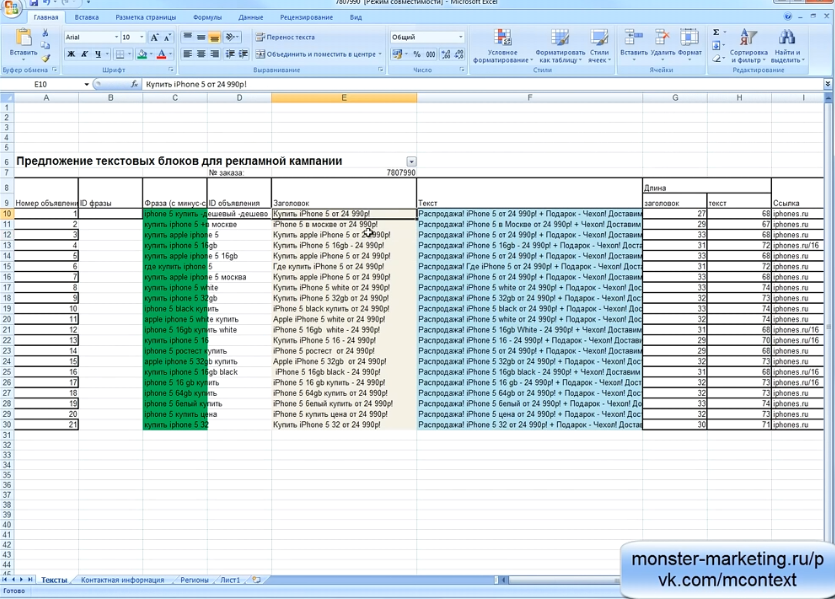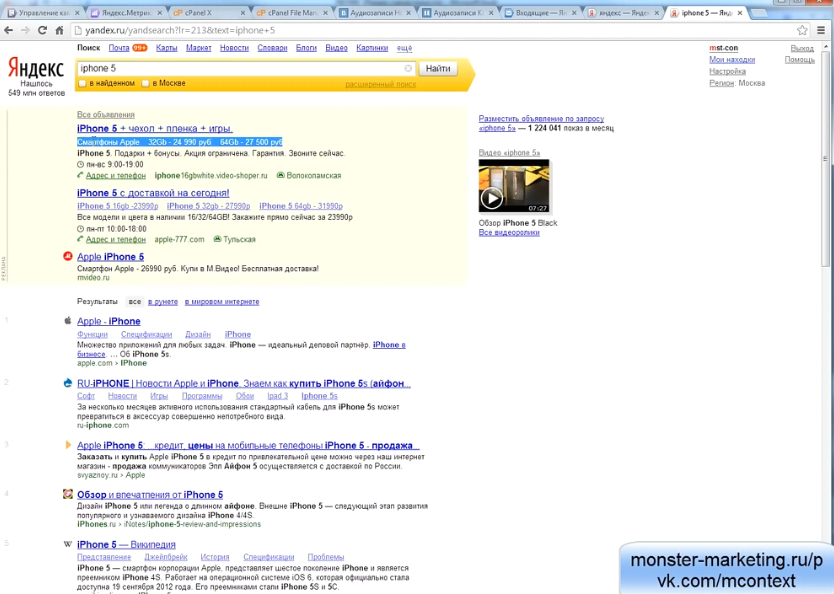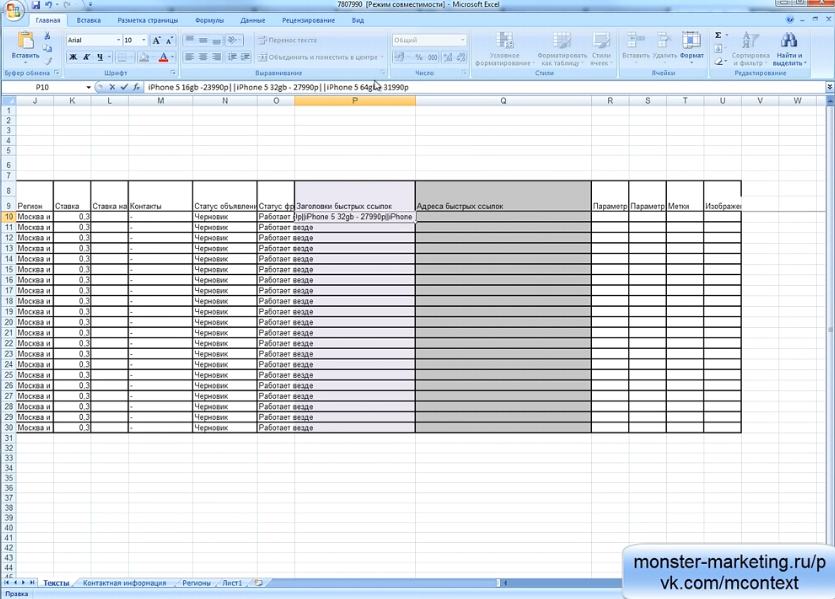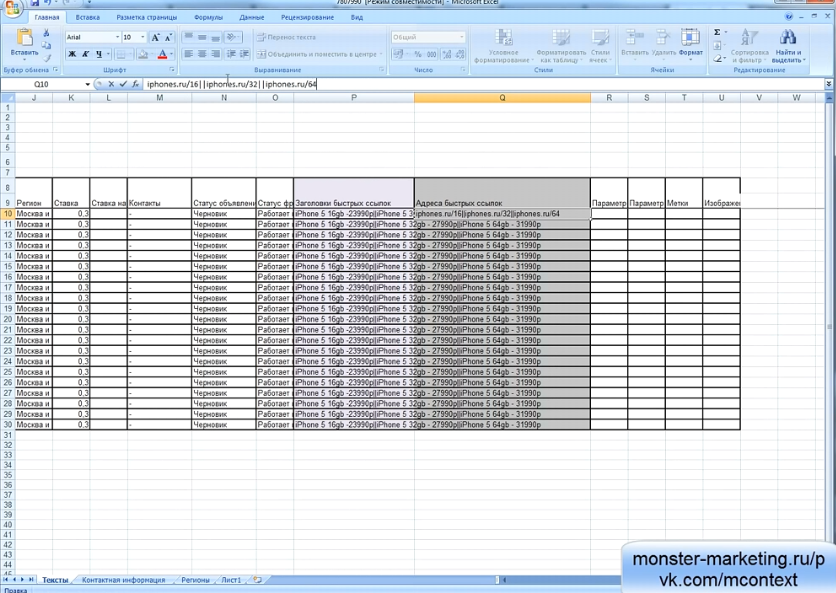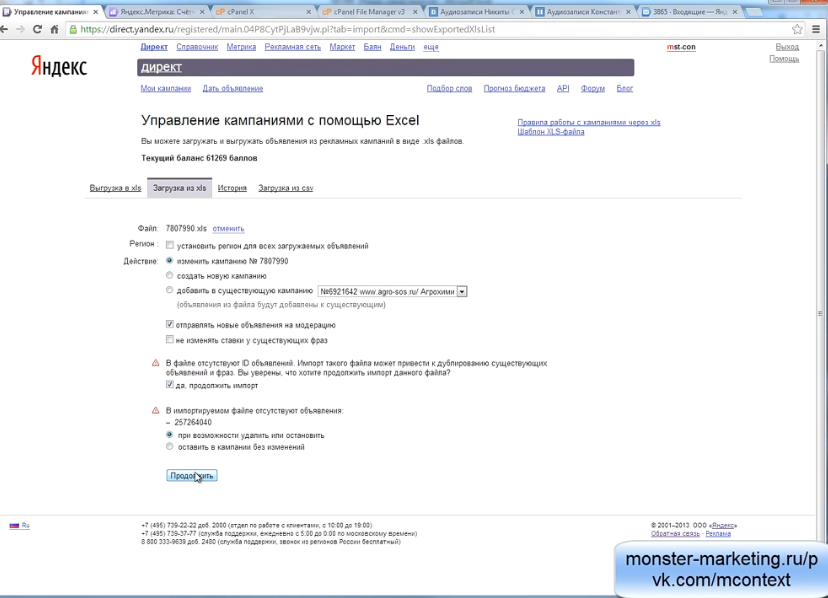Иногда рекламодатель сталкивается с ситуацией, когда необходимо перенести кампании с одного аккаунта Яндекс Директа на другой аккаунт. Опытные специалисты для этого используют Директ Коммандер. Но перенос кампаний можно выполнить и без изучения дополнительной программы — с помощью файла .xls/xlsx.
Что нужно знать о работе с Excel-файлом
Для начала разберем особенности переноса кампаний из одного аккаунта в другой с помощью файлов Excel — их мы будем учитывать при корректировке кампании перед загрузкой.
-
Нельзя выгрузить все кампании в одном документе, поэтому придется скачивать каждую РК отдельно.
- Можно скопировать только текстово-графические объявления и рекламу мобильных приложений. Другие форматы нельзя перенести, потому что рекламные материалы сначала загружаются в аккаунт, а потом используются при создании кампаний. Например, динамические объявления создаются на основании фида, загруженного в аккаунт.
- При загрузке кампания меняет стратегию на «Максимум кликов с ручными ставками» и включает все места показа (поиск и сети).
- Аудитория ретаргетинга, которая используется в кампании, не перенесется. Ее нужно настраивать в новом аккаунте Директа отдельно и потом указывать в условиях показа группы объявлений.
- Для загрузки кампании тратятся API-баллы. Если необходимо перенести несколько кампаний с большим количеством объявлений, то на это может понадобиться не один день.
Теперь перейдем к самому переносу кампаний с помощью .xls/.xlsx.
Дарим кампании в Директе для старта
Всем, кто впервые запускает рекламу в Директе через eLama, бесплатно настроим рекламную кампанию для поиска или сетей
Получить кампании
Шаг 1. Выгрузка кампании
Для начала нам необходимо выгрузить кампанию из аккаунта Яндекс Директа. В левом меню нажимаем «Инструменты» и переходим в «Управление с помощью Excel».
Откроется раздел «Управление кампаниями с помощью XLS/XLSX», в нем четыре вкладки:
- Выгрузка в XLS/XLSX.
- Загрузка из XLS/XLSX.
- История.
- Загрузка из CSV — используется при переносе кампаний из Google Ads.
Сейчас нас интересует именно «Выгрузка в XLS/XLSX», открытая по умолчанию.
В первом пункте находим кампанию, которую нужно выгрузить. Здесь будут представлены не все кампании, а только доступные для выгрузки (как помним, для копирования доступны только текстово-графические объявления и реклама мобильных приложений).
Галочку в пункте «После выгрузки временно заблокировать кампанию для редактирования» ставить нет необходимости: она нужна, чтобы избежать параллельного редактирования при внесении массовых изменений.
В пункте «Не выгружать архивные объявления» ставить галочку или нет, вы решаете сами. Если уберете, то выгружены будут все объявления в кампании, включая добавленные когда-то в архив.
В последнем пункте вам нужно выбрать формат файла: .xls или .xlsx. Это зависит от версии Excel, которой вы пользуетесь (Excel 2003 и более ранние версии поддерживают только .xls).
Когда параметры настроены, нажимаем Выгрузить. В течение одной—двух минут на компьютер будет скачан файл со всеми настройками объявлений. В качестве названия присваивается номер кампании.
Шаг 2. Подготовка файла к загрузке
Прежде чем загружать файл с кампанией в другой аккаунт, необходимо внести некоторые корректировки.
Ставки
Если кампания ранее показывалась только на поиске или только в сетях, то при загрузке возникает ошибка, что не указаны ставки. Поэтому нам необходимо указать их в файле.
В зависимости от используемого ранее места показа находим графу «Ставка» (столбец U) или «Ставка в сетях» (Столбец V). В пустой графе для всех строк указываем ставку, можно минимальную 0,3 руб.
Аудитория ретаргетинга
Для ретаргетинговых кампаний мы настраиваем условия аудитории в аккаунте Яндекс Директа. Из-за этого аудиторию перенести не удастся. Поэтому можно эти условия удалить в файле, а потом настроить в новом аккаунте и подключить в кампании, или настроить заранее и заменить в таблице с РК.
Чтобы удалить, находим через поиск ячейки, где в графе «Фраза» (столбец I) используется слово audience. Эти строки просто удаляем. Будьте внимательны: это слово может встречаться в других ячейках, например, с UTM-метками.
Если вы хотите добавить аудитории в РК сразу, сперва нужно предварительно создать аудитории ретаргетинга в новом аккаунте Яндекс Директа. Рекомендую задать такие же названия аудиторий в новом аккаунте, как в старом. Около названий аудитории в веб-интерфейсе Директа указан ID аудитории.
Затем в файле находим по названию необходимую аудиторию в графе «Фраза» (столбец I). В соседней графе у нас указан ID Фразы, но в нашем случае не фразы, а аудитории (Столбец H). Этот ID меняем на номер новой аудитории из аккаунта, в который переносим кампанию.
Например, в старом аккаунте есть аудитория «Были на сайте» с ID 111111. Создаем точно такую же аудиторию «Были на сайте» уже в новом аккаунте, ей присваивается ID 222222. Копируем новый номер и в файле меняем в графе «ID Фразы» 111111 на 222222.
Шаг 3. Загрузка кампании
Как только файл с кампанией готов, переходим его загрузке в новый аккаунт Директа. Для этого в новом аккаунте переходим по уже знакомому пути «Инструменты» — «Управление с помощью Excel». В разделе «Управление кампаниями с помощью XLS/XLSX» переключаемся на вкладку «Загрузка из XLS/XLSX».
Выбираем отредактированный файл с кампанией, которую переносим.
Если после этого вы столкнулись с ошибкой, то, скорее всего, она связана с особенностями загружаемой кампании. Вы увидите номер строки и название графы, где необходимо исправить. В справке Директа вы можете ознакомиться со списком частых ошибок и их решением.
Если ошибок нет, то двигаемся дальше. Поставьте галочку в пункте «Установить регион для всех загружаемых объявлений» и нажмите на кнопку «Уточнить».
Затем выберите нужный регион — он применится ко всем объявлениям. Поэтому если необходимо старгетировать отдельную группу на другой регион, то обязательно поправьте это в веб-интерфейсе Директа после загрузки кампании.
В следующем блоке указываются действия, которые необходимо выполнить с загружаемым файлом:
- Сначала выбираем, создаем новую кампанию или загружаем объявления в существующую. Если ранее в аккаунт уже загружалась эта же кампания, то появится еще пункт изменить кампанию, потому что номер кампании в файле совпадет с номером одной из существующих кампаний.
- Ставим галочку «Отправлять новые объявления на модерацию», если вы не планируете вносить изменения, которые нельзя сделать в самом файле. В этом случае после загрузки файла объявления уйдут на модерацию и вручную отправлять их не придется.
- Галочку в пункте «Не изменять ставки у существующих фраз» можно не трогать, поскольку она нужна для внесения массовых изменений через файл .xls/.xlsx.
Когда мы проделали все шаги, то дело остается за малым — загрузить. Для этого нажимаем кнопку «Продолжить». На открывшейся странице мы видим, сколько будет загружено объявлений, фраз (тут же учитываются аудитории ретаргетинга и автотаргетинг) и групп объявлений. Ниже написано, сколько будет списано API-баллов и сколько всего доступно.
Когда кампания будет загружена, на этой же странице появится сообщение об успешном завершении загрузки. Вы сможете продолжить работу с файлами .xls/.xlsx или перейти к загруженной кампании.
Отмечу, что графические рекламные материалы — изображения и видео — подгружаются не сразу, системе необходимо время на их обработку. Статус обработки можно посмотреть на вкладке «История».
Если у вас будут вопросы по переносу, то вы всегда можете обратиться в нашу Службу Заботы. Для помощи с ошибками, возникшими при переносе кампании, приложите файл с РК.
Иногда удобнее настроить кампанию не в рекламном кабинете, а в Excel-файле, а потом просто выгрузить её в Яндекс.Директ. Сегодня мы поговорим обо всём, что с этим связано: как скачать свои кампании из рекламного кабинета, где взять шаблон Excel-таблицы для настройки рекламы, как загрузить файл обратно в Директ и как перенести объекты с одного аккаунта на другой.
Работа с Excel-файлами в Директе
Рекламную кампанию (РК), которую вы создали через обычный интерфейс Яндекс.Директа, можно скачать в виде таблицы в форматах XLSX или CSV. Это удобно, если вам нужно создать или отредактировать сразу много объектов.
В скачанном вами файле будут сохранены все ваши объявления, группы, ключи, минус-фразы и т.д. А вот что не сохраняется при экспорте кампании:
-
Ставки;
-
Выбранная стратегия;
-
Площадки показа;
-
Ограничения по бюджетам.
Так что после загрузки файла обратно не забудьте поправить все эти настройки.
Работа с такими файлами имеет свои ограничения. Во-первых, не все кампании можно редактировать в таком формате: эта функция доступна только для текстово-графических РК и рекламы мобильных приложений.
Во-вторых, на каждом аккаунте есть определённое количество баллов, которые вы можете потратить на операции с Excel-файлами. Чем более успешные РК вы запускаете, тем больше у вас может быть баллов. Например, на баланс влияют средний бюджет и CTR кампаний, число непрошедших модерацию объявлений и т.д.
Вот расценки за действия с РК в таком формате:
-
Добавить новое объявление стоит 12 баллов;
-
Отредактировать его можно за 4 балла;
-
Добавить один новый ключ можно за 2 балла;
-
А отредактировать ключевик за 1 балл.
По умолчанию для новых аккаунтов доступно 64 тысячи баллов. Когда вы будете переносить отредактированный файл с кампанией обратно, то увидите, сколько баллов потратили. Они обновляются раз в день, а те, что вы не потратили вчера — сгорают.
Заполняем шаблон рекламной кампании
Если вы хотите создать новую РК с помощью Excel-файла, не нужно пытаться самим делать таблицу и на своё усмотрение заполнять её данными. У Яндекса есть конкретный шаблон, который могут использовать все рекламодатели. Скачать его можно тут.

У шаблона есть четыре листа:
-
Тексты. Это основная страница, где содержится вся информация о вашей РК. Именно с ней мы будем больше всего работать.
-
Контактная информация. Сюда вписываются контакты компании, чтобы в объявлениях появлялась электронная визитка.
-
Регионы. На этой странице просто перечислены все регионы из Яндекс.Директ, которые вы можете использовать в своих РК. На этом листе ничего редактировать не нужно.
-
Словарь значений полей. Сюда тоже не нужно вносить никаких изменений. Этот лист просто информирует вас о том, какие значения можно указывать в некоторых столбцах на странице “Тексты”.
Теперь давайте подробнее остановимся на первом листе таблицы. Мы пройдёмся по каждому столбцу в шаблоне и посмотрим, как его заполнять и нужно ли это делать. Сразу оговоримся, что всё это справедливо для текстово-графических кампаний. Про рекламу мобильных приложений можно почитать в Справке Яндекса.
Вот какие столбцы вообще не нужно редактировать:
-
№ заказа;
-
Валюта;
-
ID группы;
-
Статус “Мало показов”;
-
ID фразы;
-
ID объявления;
-
Длина заголовка/текста;
-
Статус объявления;
-
Статус фразы;
-
Статус модерации креатива;
- Все столбцы, начиная с “Возрастных ограничений”, заканчивая “Ценой”.
А теперь посмотрим с какими столбцами нужно работать. Есть обязательные поля, без заполнения которых сделать импорт файла в Яндекс.Директ не получится. Это:
-
Тип кампании. Поле заполняется только при самой первой настройке. Как мы уже говорили, тип можно выбрать из двух вариантов: текстово-графическая кампания или реклама мобильных приложений.
-
Доп. объявление группы. Знаком “-” обозначается главное объявление в группе, а “+” — все остальные.
-
Тип объявления. Заполняем только для новой РК. Варианты заполнения можно посмотреть на листе “Словарь значений полей”.
-
Мобильное объявление. Знаком “+” обозначаем объявление для мобайла, знаком “-” — для десктопа.
-
Название группы. Лучше сразу называть группу понятно, чтобы потом не запутаться самому. В таком случае когда групп будет много, не придётся заходить в каждую, чтобы посмотреть, какие там настройки. Можно прописывать название группы такое же как ключевая фраза в этой группе, без использования операторов.
-
Номер группы. Для заполнения можно использовать только цифры от 1 и далее последовательное возрастание.
-
Заголовок 1. Это основной заголовок вашего объявления. Всего в поле можно вписать до 56 символов.
-
Текст. Сюда нужно вписать основной текст объявления. Максимум он может содержать 81 знак.
-
Ссылка. В это поле мы вставляем ссылку, по которой человек должен переходить после клика по рекламе.
-
Фраза (с минус-словами). Сюда вписываются ключевые фразы по которым вы хотите показывать рекламу.
-
Ставка. Здесь можно прописать ставку для рекламы на поиске. Заполняется поле только для главного объявления. Если вы планируете выбрать автоматическую стратегию управления ставками, или будете показывать рекламу только в РСЯ, поле можно оставить пустым.
-
Ставка в сетях. Точно такое же поле, только для ставок в РСЯ.
-
Изображение. Для графической рекламы поле обязательно. Сюда нужно вставить ссылку на картинку.
Также есть поля, которые можно заполнить по желанию:
-
Минус-фразы на кампанию. Фразы в этом поле нужно разделять запятыми. А о том, как подбирать минус-фразы, у нас есть отдельная статья.
-
Заголовок 2. Дополнительный заголовок, которые показывается в мобильных объявлениях. Максимальная длина — 30 знаков.
-
Отображаемая ссылка. Это читабельный адрес страницы, который показывается в рекламе. Максимум может содержать до 20 символов.
-
Регион. Поле заполняется только для основного объявления группы. Названия населёных пунктов можно взять с листа “Регионы”, но иногда проще не заполнять это поле, а настроить регионы уже после загрузки файла в Директ.
-
Организация Яндекс.Бизнеса. В этом поле можно указать ID вашей организации с Яндекс.Карт. Чтобы его узнать, зайдите на Карты, найдите там свою компанию и кликните по ссылке в названии. После этого скопируйте цифровой код из ссылки. Это и будет ваш идентификатор.
-
Контакты. Здесь можно указать, хотите ли вы, чтобы в конкретном объявлении отображалась ваша визитка. Знак “+”, если да, “-” — если нет.
-
Заголовки быстрых ссылок. Заголовок одной ссылки не может быть длиннее 30 символов, а на все заголовки можно потратить не больше 66. Разделять между собой их нужно знаком “||”.
-
Описания быстрых ссылок. Дополнительный текст для быстрых ссылок, который отобразится, если объявление окажется на первом месте в выдаче. Максимум может содержать 60 символов. Разделить описания можно с помощью такого же знака «||».
-
Адреса быстрых ссылок. Ссылки на страницы, куда пользователи будут попадать по клику. Разделяются таким же символом «||».
-
Турбо-страницы для быстрых ссылок. Если вы хотите дать ссылку не на сайт, а на турбо-страницу, здесь нужно прописать её ID. Разделять также знаком «||».
-
Параметр 1 и Параметр 2. Это динамические параметры, которые можно добавлять к ссылкам. Например, они могут использоваться, чтобы перенаправлять на нужные страницы людей, которые кликнули по одному объявлению, но для поиска применяли разные запросы.
-
Метки. Они помогают объединить несколько групп объявлений, чтобы их было удобнее искать и редактировать. Метки разделяются запятыми, а каждая из них не должна содержать больше 25 символов. Поле заполняется только для основного объявления группы.
-
Креатив. Сюда можно вставить ID видеодополнения, если вы хотите его использовать.
-
Уточнения. Это ещё несколько коротких текстов, куда вы можете добавить свои преимущества. В каждом уточнении должно быть не больше 25 знаков. Разделить их можно символом «||».
-
Минус-фразы на группу. Отдельные фразы нужно разделять запятыми.
-
Турбо-страница. Если вместо основной ссылки на сайт вы хотите использовать турбо-страницу, добавьте сюда её ID.
Как выгрузить кампании из Яндекс.Директа?
Чтобы скачать вашу настроенную кампанию из стандартного рекламного кабинета, в общей библиотеке выберите нужную РК и нажмите на шестерёнку рядом с ней. После этого выберите “Выгрузка в XLS/XLSX”.
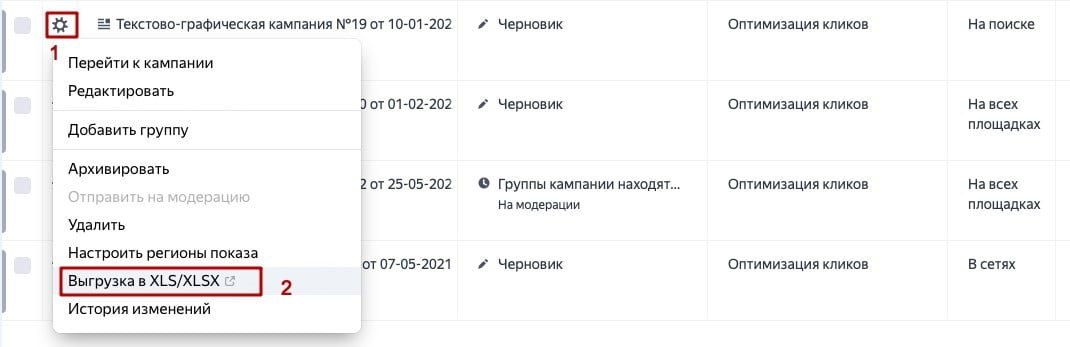
Теперь выставьте все нужные параметры и скачайте файл.
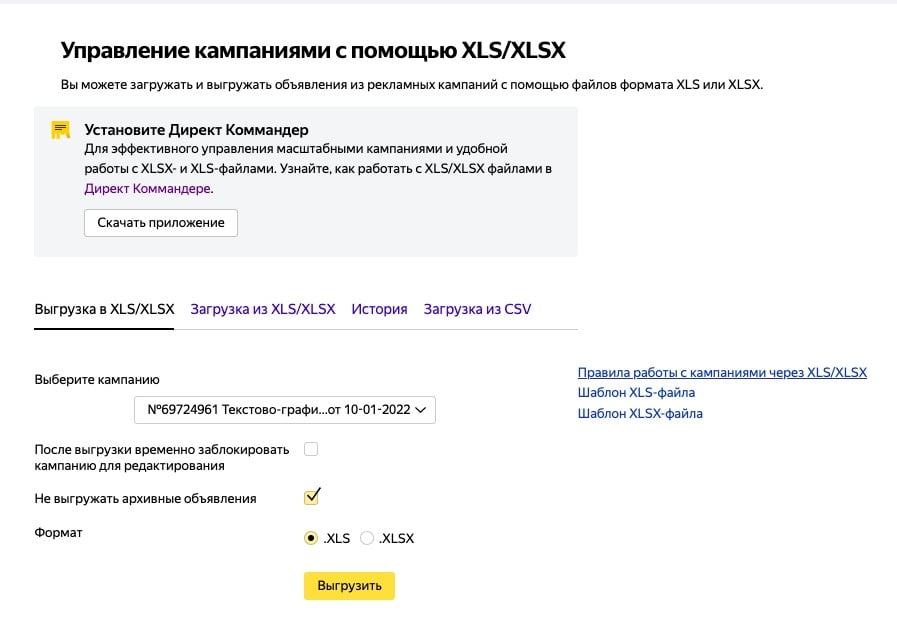
Вот как это делается через Директ Коммандер. Нужно также выбрать кампанию, а потом нажать “Экспорт”.
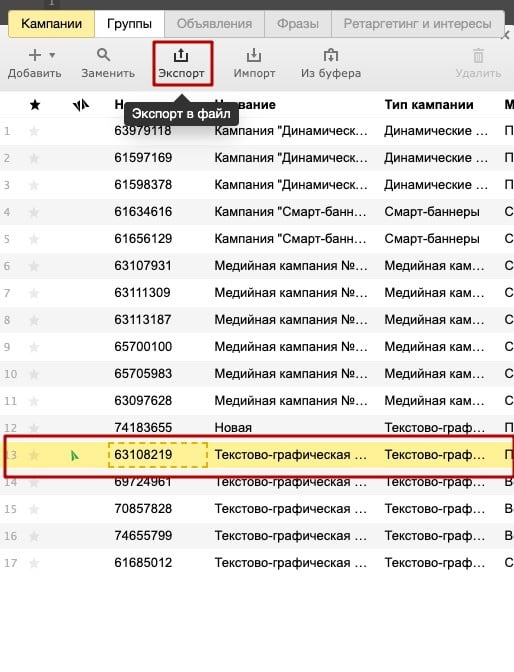
Как загрузить кампанию в Директ из Excel?
Чтобы загрузить отредактированный файл обратно в Директ, нажмите на гаечный ключ в левом меню рекламного кабинета, а потом зайдите в “Управление с помощью Excel”.
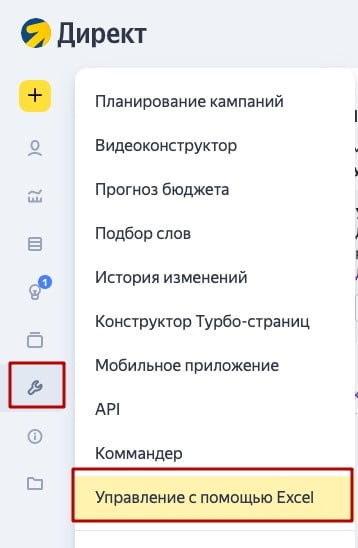
Перейдите на вкладку “Загрузка из XLS/XLSX”, выберите нужный файл и нажмите “Продолжить”.
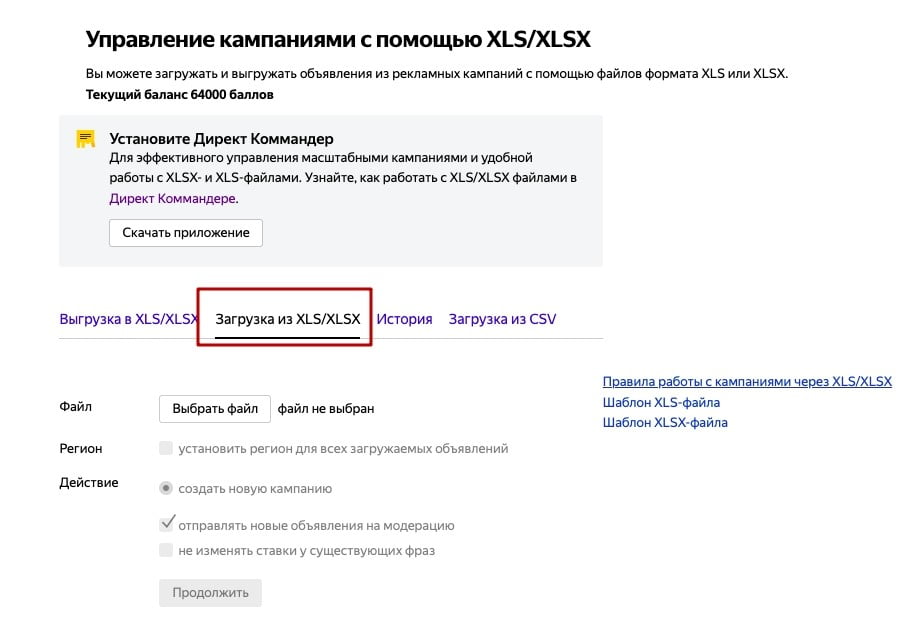
Чтобы загрузить РК через Коммандер, нажмите “Импорт” и выберите нужный файл.

Копирование кампаний
Вот как скопировать РК через веб-интерфейс:
-
Выделяем нужный объект (или сразу несколько);
- Внизу нажимаем “Действия”, а затем “Копировать”;
- После этого всплывёт такое сообщение:
- Дальше нужно просто немного подождать и обновить страницу. Скопированный объект появится в списке.
В Коммандере это сделать ещё проще. Выделяем одну или несколько РК и нажимаем Ctrl + C. Чтобы вставить их, нажимаем Ctrl + V. Для компьютеров на Mac, вместо Ctrl используется кнопка Cmd.
Чтобы выбрать несколько объектов, зажмите Ctrl (или Cmd для Mac), а потом кликайте по нужным РК.
Перенос кампаний в Директе на другой аккаунт
Перенести РК из одного аккаунта в другой тоже довольно просто. В рекламном кабинете Директа это можно сделать, если сначала скачать кампанию в Excel-файле, а потом зайти в другой аккаунт и загрузить этот файл туда.
Также можно поступить и в Коммандере: скачиваем файл с нужной РК, заходим в другой аккаунт и загружаем его туда. Чтобы зайти в новый аккаунт, кликаем по кнопке меню и выбираем “Добавить логин”. Если к Коммандеру уже подключены другие аккаунты, будет возможность не только добавить, но и выбрать логин.
Плюс работы с Коммандером в том, что вы можете выбрать сразу несколько рекламных кампаний для экспорта. В стандартном кабинете Директа есть возможность выгружать их только по одной.
Несколько полезных рекомендаций
-
Коммандером удобнее пользоваться для любых массовых изменений в РК. Поэтому если вы до сих пор ленились его скачивать и устанавливать, самое время это исправить. Он правда повышает скорость работы.
-
Если вы работаете с Коммандером, после внесения изменений не забывайте отправлять данные обратно на сервер с помощью кнопки “Отправить”. Иначе ваши правки не будут работать.
-
При загрузке файла Яндекс может выдать ошибки. Про распространённые проблемы при работе с кампаниями в Excel и про то, как их решить можно почитать в Справке.
-
После загрузки файла в Коммандер или обычный кабинет Директа, ещё раз проверьте РК и настройте параметры, которые нельзя было выбрать в Excel.
-
Когда вы будете скачивать рекламную кампанию из Директа в Excel, можно поставить галочку напротив пункта “После выгрузки временно заблокировать кампанию от редактирования”. Тогда менять в ней можно будет только ставки. Это особенно удобно, если с рекламным кабинетом работает несколько человек. Ведь так не возникнет ситуации, когда одну и ту же РК редактируют сразу два сотрудника.
Часто встречается такое, что счет объявлений в аккаунте идет на десятки, а то и сотни штук. При таком количестве редактирование в веб-интерфейсе становится неудобным. Поэтому в Директе предусмотрена возможность работы через программу MS Excel. Процесс загрузки и правки xls-файлов с рекламными материалами имеет ряд особенностей и нюансов.
В связи с этим было решено написать несколько статьей на данную тему. Сегодня вы узнайте об основных способах применения данной функции, а в следующий раз о баллах, макросах и других приемах редактирования.
И по поводу задания, так как теме «Работа с Эксель файлами» посвящен целый цикл статей, то задание вас будет ждать в последней статье. Я же со своей стороны, рекомендую приступать к нему только после ознакомления со всеми выпусками.
Выгрузка в Excel
Перед тем как впервые выгрузить объявления в xls-файл, познакомимся с возможностями этого инструмента. В первую очередь работа с Яндекс Директом через продукт от Microsoft позволяет оперативно создавать и редактировать большие массивы контекстных материалов, в отличие от веб-интерфейса.
Отредактировать в таблице можно практически все, начиная от заголовка, текста и ключевых слов и заканчивая ставками, регионами показа и контактной информацией. Рекламная кампания в Microsoft Excel выглядит следующим образом:
Для того чтобы сохранить рекламные материалы в xls-файл необходимо перейти по ссылке «Мои кампании» и в самом низу выбрать пункт: редактирование кампаний с помощью Excel.
После перехода по ссылке, на открывшейся странице представлены несколько вкладок. Для того чтобы выполнить выгрузку Excel файл вам понадобится первая. Указываем номер кампании и дополнительные опции, а после нажимаем кнопку «Выгрузить».
Обратите внимание, такую возможность имеют рекламодатели, которые используют профессиональный интерфейс в Яндекс Директе.
Сам файл представляет из себя таблицу с тремя вкладками:
- «Тексты»;
- «Контактная информация»;
- «Регионы».
Основная работа будет происходить на первой вкладке, которая содержит в себе следующие столбцы с ячейками (Обратите внимание, некоторые ячейки не подлежат редактированию):
- Порядковый номер
- ID фразы – (Не должны меняться)
- Фразы (с минус-словами и операторами)
- ID баннера — (Не должны меняться)
- Заголовок баннера (До 33 символов)
- Текст баннера (До 75 символов)
- Поле со счетчиком длины заголовка
- Поле со счетчиком длины текста
- Ссылка
- Регион
- Ставка
- Ставка на тематической площадке
- Контакты
- Статус объявления — (Нельзя редактировать)
- Статус фразы — (Нельзя редактировать)
- Заголовки быстрых ссылок
- Адреса быстрых ссылок
- Параметр 1
- Параметр 2
- Метки
Каждая следующая строка – это новая ключевая фраза. Образец для создания новой рекламной кампании можно скачать здесь. В Яндекс Директе возможна работа только с файлами формата XLS (Microsoft Excel с 97 по 2003). Другие форматы, такие как XLSX, XLSM, XLSB не поддерживаются.
Обратите внимание: загрузка картинок в объявления не реализована через управление Excel. В ближайшем будущем разработчики Директа обещают исправиться.
Типовые сценарии редактирования xls-файлов
Тем, кто по долгу службы часто использует Excel, не составит труда внести групповые изменения в таблицу, в том числе продублировать минус-слова для ключевых фраз. А для тех, у кого мало опыта общения с продуктами Microsoft, я подготовил небольшую подборку наиболее популярных сценариев, отвечающих на вопрос, как можно использовать стандартные инструменты, доступные в xls-файле для настройки объявлений Директа:
1. Создание копий
Используя комбинацию клавиш Ctrl + C (копировать) и Ctrl + V (вставить) можно создавать дубликаты различных элементов, таких как: заголовки, тексты, ключевые слова и ссылки.
2. Быстрый поиск
Для того чтобы за пару секунд найти нужное объявление, фразу или ссылку применяется поиск по документу. Для этого используется комбинация клавиш Ctrl + F.
3. Осуществление автозамены
C исправлением отдельных составляющих в xls-файле на другие, с легкостью справится функция автозамены. Она доступна в меню поиска (Ctrl+F) на вкладке «Замена». Спектр применения достаточно широк, начиная от замены цены в заголовке и заканчивая сменой URL-адресов, при изменении структуры сайта.
4. Автозаполнение
Позволяет вводить информацию в указанном порядке. Используется при наличии в кампании циклических или повторяющихся данных. Для выполнения данной функции необходимо выделить циклические ячейки и «протянуть» правый нижний угол выделения.
Постскриптум
После того как будут внесены все изменения в таблицу, её понадобится загрузить обратно в Директ, после чего пополнить счет Яндекс Директа. Но это не так просто, как кажется на первый взгляд, так как действуют ограничения в виде баллов (на загрузку) и к тому же имеются дополнительные функции. За подробностями прошу к следующей статье на моем блоге «Настройка Яндекс Директ для начинающих«.
В конце пожелаю вам, максимального автоматизма в работе с файлами Excel.
С уважением, Александр Golfstream!
Excel, Яндекс Директ
😼
Выбор
редакции
12 Марта 2021
1 573
В избр.
Сохранено
Если у вас небольшая кампания с парой ключевых слов и несколькими вариантами объявлений, то проще настроить все в интерфейсе Яндекс.Директа. Но, в остальных случаях основное оформление будущей кампании, как правило, не обходится без Excel шаблона.
Выглядит она следующим образом:
1. Правая сторона
Шаблон Яндекс.Директ — 1
2. Левая сторона
Шаблон Яндекс.Директ — 2
После выгрузки кампании в Excel некоторые столбцы (ID группы, статус «Мало показов», ID фразы, Продуктивность, ID объявления) заполнятся автоматически, они нередактируемые.
Находим в шапке строчку минус-фразы на кампанию,
Ищем строчку минус-фразы на кампанию
вносим список минус-слов, разделяя слова и фразы минусом.
Внесение списка минус-слов
После этого заполняем столбец «Фраза (с минус-словами)», вносим туда скопированные ключевые фразы
Заполнение столбца «Фраза (с минус-словами)»
Эти же фразы дублируем в колонку «Название группы».
Дублирование фраз в колонку «Название группы»
Слева в таблице столбец Дополнительные объявления — тут есть возможность добавления до 50 текстов объявлений в каждую группу, в шаблоне это следует зафиксировать знаком плюс «+», и для привязки к одной группе в ячейке «Название группы» значения должны совпадать.
То же самое и со столбцом Мобильные объявления.
Заполняем столбцы «Доп.объявление» и «Мобильные объявления»
Есть еще столбцы, которые требуют заполнения.
Проверяем название группы
Название группы также стоит отобразить ключевой фразой. Это практичнее при работе в интерфейсе Директа, и повышает удобство обработки фильтрами в программе Direct Commaneder. Помещаем скопированные ключевые фразы и слова в название группы и в фразы. Можно удалить номер группы, система впоследствии присвоит его автоматически.
Чтобы система не распознала ошибку по превышению количества знаков надо проверить его на данном этапе, до загрузки кампании. Если значение части ключевых фраз выше нужного количества знаков, чтобы не искать строки с ошибкой, отметим их заливкой.
- Следует выделить цифровые значения для первого заголовка
- Кликаем «Условное форматирование» в меню панели сверху
- «Правила выделения ячеек» — выбираем
- Устанавливаем, что если значение больше 35 — то следует выделить его заливкой. Если в ряде случаях количество знаков превышено, стараемся
сократить фразу, либо перенести часть текста в столбец «Заголовок 2». Однако следует помнить, что текст ячейки «Заголовок 2» виден не всегда, поэтому важно чтобы объявление и без него сохраняло смысл.
Настраиваем правила выделения ячеек
После завершения корректировки Заголовка 1 переходим к Заголовку 2 и текстам. Сразу следует задать ограничение по длине, Заголовок 2 — более 30, Текст — более 81. При превышении — корректировать, сокращать либо искать замену. В ячейке «Текст» размещаем фразу, отражающую общую концепцию кампании. Затем последовательно заполняем аналогичным способом
следующие колонки: «Ссылка», «Отображаемая ссылка», «Регион», «Ставка»,
«Заголовки быстрых ссылок», «Описания быстрых ссылок», «Адреса быстрых ссылок», «Уточнения».
Убедившись, что все ячейки таблицы заполнены, следует сохранить изменения и отправить файл в систему Яндекс.Директ. Загрузка файла совершается на странице «Управление кампаниями с помощью XLS/XLSX». Потребуется подтверждение действий.
Конечно, описанный процесс не полностью автоматизирован, требуется работа руками, но работа через шаблон Яндекс.Директ с помощью таблиц Excel позволяет минимизировать ручной труд и ускоряет процесс.
Блог проекта
Расскажите историю о создании или развитии проекта, поиске команды, проблемах и решениях
Написать
Личный блог
Продвигайте свои услуги или личный бренд через интересные кейсы и статьи
Написать
Опишу два типа заливки кампании — через Excel и Direct Commander.
Как загрузить объявления в Яндекс Директ из экселя в интерфейсе.
Для настройки годится любой аккаунт Яндекса, что заканчивается на @yandex.ru. Если там уже лежит кампания, то вы сразу сможете заливать свою эксельку.
Если аккаунт ранее в Директе не использовался, то предложат сразу настроить кампанию. Выбираете текстово-графический тип, заполняете только бюджет — он пропустит дальше.


Тыкаем по Инструментам и выбираем загрузку через Эксель.
Этот этап заливки есть на видео на 14 минуте 50 секунде.
Видите баланс в баллах? Это техническое ограничение на заливку. Если баллов в начале не хватит — воспользуйтесь загрузкой через директ коммандер.
Дальше соглашаемся, принимаем и вуаля. Кампания на сервере. Настроечки выставляем вот такие: (не забываем добавить минуса либо через запятую (бесплатно, торрент, 2016), либо через тире (-бесплатно -торрент -2016). Иначе вылезет предупреждение о том, что максимальная длина минус фразы превышена.
Корректировки ставок в начале не нужны.
Ниже прописать ОБЯЗАТЕЛЬНО счетчик метрики и включить мониторинг сайта (если сайт упадет — реклама отключится сама), отключить авторасширение фраз (добавляет мусорные фразы к показу) и автофокус.
Как загрузить кампании через Директ Коммандер
Качаем директ коммандер с официального сайта, устанавливаем, запускаем, входим в аккаунт (не пишите @yandex.ru)
Смысл коммандера в том, что все изменения происходят У ВАС НА КОМПЬЮТЕРЕ. Значит, перед работой надо принять свежие кампании и группы (скрин), а потом только шаманить. После правок, кампании надо отправить на сервер (только кнопка 1, отправляет выделенные кампании на сервер)
Выбрали приложение, импорт из файла, выбрали файл, видим это. Испорт и вуаля. Если видите значок «стоп» у кампании — наводите на него. Он скажет, где ошибка. Либо в кампании косяк, либо в группах. Если в группах — наводим на значок там. Он скажет, где ошиблись, в объявлениях или фразах. Значок будет и там)) Исправляем и заливаем кампанию. Параметры кампании спрятались в центральной секции, во второй вкладке.
Как все будет хорошо, жмем правой кнопкой мыши на кампании, «Изменить состояние» — «отправить на модерацию». Кампании на сервер не отправятся, но когда это произойдет, то они будут отправлены на модерацию автоматически.
Жмем стрелочку вверх на окошке кампаний и вуаля, они на сервере.
После заливки кампании посмотрите видео, как делается рся.
Маркетологам и рекламодателям часто требуется сделать однотипные объявления с небольшими изменениями или одинаковые, если они направлены на разные регионы. Объявлений может быть очень много, так что для облегчения этой задачи придумано множество инструментов как у Яндекса, так и в сторонних сервисах, которые помогают быстро размножить объявления или перекинуть их на другие аккаунты.
❗❗❗Интересно знать — Как настроить рекламу в Яндекс.Директ: пошаговая инструкция.
Зачем копировать рекламную кампанию в Яндекс.Директ
Копирование РК нужно, чтобы запустить аналогичную компанию в другом регионе, протестировать новые креативы, подходы, лендинги или посадочные страницы. При этом, не требуется вносить все параметры заново, что экономит время маркетолога, а основная компания продолжит работать без изменений.
Копирование и перенос РК в Яндекс.Директ
Необязательно пользоваться сторонними услугами, так как Яндекс уже имеет весь необходимый функционал, чтобы выполнить задачу:
- в собственном интерфейсе;
- с помощью Excel-файлов;
- с помощью специального приложения Директ.Коммандер.
Разберем возможности штатных средств.
Вручную через интерфейс Яндекс.Директ
Скопировать кампанию в интерфейсе просто. Для этого заходим в «Мои кампании» и выбираем ту, что будет множить. Достаточно нажать «Клонировать», после чего вы окажетесь в интерфейсе создания новой кампании.
Все настройки останутся на месте и маркетологу останется только внести требуемые изменения, например, сменить регион или исправить стратегию ставок. Статистика переходов и CTR будут обнулены. Использовать этот метод для создания множества объявлений неудобно.
С помощью Excel
Если на главной выделить раздел «Инструменты» и нажать на вкладку «Управление с помощью Excel», то попадаем в отдельное меню загрузки и выгрузки Excel файлов.
После этого оказываетесь в интерфейсе взаимодействия через XLS/XLSX файлы, что позволяет загрузить любую кампанию на компьютер и менять ее в оффлайне на своем устройстве. После этого достаточно будет загрузить измененные файлы обратно. Метод работы через Excel дает возможность перенести кампанию на другой аккаунт в Директ. Управление с помощью Excel имеет ограничения:
- выгружать и загружать каждую кампанию придется отдельно;
- стратегию ставок после загрузки придется настраивать заново;
- количество файлов ограничено суточными лимитами;
- Яндекс может ограничить работу с XLS/XLSX файлами без объяснения причин.
С помощью Директ.Коммандер
При необходимости обработки большого количества РК, проще воспользоваться приложением Директ.Коммандер. Это приложение позволяет подбирать ключевые фразы, массово менять данные, множить их и перекидывать на другие аккаунты.
Как использовать Директ.Коммандер вы можете узнать из нашей статьи.
Чтобы найти Коммандер, во вкладке «Инструменты» нажмите на кнопку «Коммандер». Тут располагается инструкция по использованию инструмента и ссылка на скачивание. Скачайте и установите приложение на компьютер, а после залогиньтесь.
Коммандер работает без подключения к интернету по умолчанию. Чтобы получить существующие кампании, нажмите кнопку «Получить» и «Списки».
Клонирование производится выделением нужной строчки и нажатием сочетаний клавиш Ctrl+C(Ctrl+V). Копии будут иметь соответствующую приставку в названии и иметь статус черновика. После внесения изменений, их надо загрузить на сервер с помощью «Отправить» и «Все данные».
Через сервисы на примере Click.ru
Перенести РК можно с помощью специальных сервисов типа Click.ru, Сеодроид, Aori. Эти сервисы направлены на облегчение ведения процессов маркетологами и владельцами бизнесов. Сервисы оптимизации обладают широким функционалом и позволяют копировать и перекидывать данные на другие аккаунты. Рассмотрим принцип работы на примере сервиса Click.ru.
Шаг 1. Привязка аккаунта
Чтобы начать работу, нужно пройти регистрацию и привязать аккаунт Директа.
Сразу после регистрации вы окажетесь на странице Мастер-аккаунта, где можно создать новых пользователей – ваши рекламные аккаунты или же ваших клиентов.
Создайте нового пользователя, указав логин и пароль для входа в аккаунт Click.ru.
Переходим в только что созданного пользователя. При первом входе система «расскажет», как пользоваться аккаунтом и как перенести аккаунт из рекламной сети вашего пользователя.
Выбираете сеть и указываете свой логин.
Шаг 2. Подтверждение
Иногда служба Яндекса может запросить дополнительное разрешение. В таком случае, в системе Click вам придет уведомление. Разрешение пишется в свободной форме на электронную почту [email protected].
Заказ копий у менеджера в Яндекс.Директ
Для агентств существует возможность заказать копии у менеджера. Этот способ позволяет скопировать множество РК на разные аккаунты.
Преимущество способа заключается в том, что он позволяет сохранить накопленный CTR и цену клика.
Недостатком является то, что задачу выполняет живой человек, так что услуга осуществляется только в рабочее время, а обновление на аккаунтах проявляется с задержкой.
Во вкладке «Администрирование» выберите пункт «Скопировать кампанию», после чего откроется вкладка, где надо указать логин клиента.
Сравнение способов
После подробного рассмотрения каждого из способов копирования и переноса РК проведем их сравнительный анализ по основным критериям.
| Способы | Интерфейс ЯД | Коммандер | Менеджер | XLS/XLSX | Бид-менеджер |
|---|---|---|---|---|---|
| Копии внутри аккаунта | + | + | + | + | + |
| Копии между аккаунтами | — | + | + | + | + |
| Единичное копирование | + | + | + | + | + |
| Массовое копирование | + | + | + | — | — |
| Создание кампаний для разных регионов | — | — | — | — | + |
| Метки сохраняются | + | — | + | + | + |
| Стратегии сохраняются | + | + | + | — | + |
| Корректировки для ставок остаются | + | — | + | — | — |
Каждый из способов имеет свои преимущества и недостатки, поэтому каждый должен выбрать именно тот, который подходит именно ему.
ТОП 3 сервиса для выгрузки рекламной кампании в Яндекс.Директ
Рассмотрим 3 сервиса автоматизации, которые имеют наибольшую аудиторию.
Click.ru
- Официальный сайт: https://click.ru/
- Тарифы: бесплатно
- Пробная версия: отсутствует
- Функционал: создание и перенос, работа со всеми рекламными кабинетами, статистика и оптимизация ставок, подбор ключевых слов.
- Плюсы и минусы: позволяет пользоваться функционалом бесплатно, предлагает множество алгоритмов оптимизации и позволяет возвращать часть средств из затраченного бюджета, однако пользоваться промокодами не получится.
Сервис развивается с 2008 года и зарабатывает деньги за счет оборота средств рекламодателей, что позволяет предоставлять услуги бесплатно и возвращать часть средств пользователям в партнерской программе, что особенно выгодно для агентств. Существует даже реферальная программа для увеличения получаемой комиссии.
Сервис регулярно проводит обучающие вебинары и развивает инструменты для подбора ключевых слов, упрощает таргетинг и указывает на малоэффективные настройки по мнению алгоритмов Click.ru.
Сеодроид
- Официальный сайт: https://direct.seodroid.ru/
- Тарифы: 450 ₽/мес. или бесплатно при бюджете от 15000 ₽/мес.
- Пробная версия: полный функционал 14 дней
- Функционал: создание и перенос, взаимодействие со всеми рекламными кабинетами, статистика и оптимизация ставок, подбор ключевых слов, аудит за дополнительную плату.
- Плюсы и минусы: Сеодроид работает с вашими аккаунтами в едином интерфейсе, услуги для небольших клиентов предоставляются на платной основе.
«Сеодроид» концентрируется на Яндекс.Директе, хотя поддерживает статистику от Google и позволяет полностью автоматизировать процесс работы с рекламным кабинетом Яндекса.
Aori
- Официальный сайт: https://aori.ru/
- Тарифы: от 1000 ₽ за перенос в Aori или бесплатно при бюджете от 20000 ₽/мес.
- Пробная версия: нет
- Функционал: создание и перенос, взаимодействие с кабинетами Яндекса, Гугла, MyTarget и Вконтакте, показывает статистику и помогает оптимизировать ставки, автоматизация подбора ключевых слов, аудит или полное ведение за дополнительную плату.
- Плюсы и минусы: предоставляет консультацию для первой настройки, но минимальный бюджет стартует от 3000 руб., что не позволяет провести начальное тестирование сервиса малым бюджетом. Если сервис не понравится — возвращают неизрасходованные средства. Все услуги сервиса платные.
Сервис предлагает единый рекламный кабинет для ВК, Яндекса, Одноклассников и MyTarget. Aori также предоставляет услуги по настройке и оптимизации, создании сайтов, анализу посадочных страниц.
Сравнение сервисов
Сравним сервисы Click.ru, Сеодроид и Aori.
| Название | Тарифы | Пробная версия | Функционал |
|---|---|---|---|
| Click.ru | Бесплатно | Нет | Создание и перенос, взаимодействие со всеми рекламными кабинетами, статистика и оптимизация ставок, подбор ключевых слов |
| Сеодроид | От 450 ₽/мес. или бесплатно при бюджете от 15000 ₽/мес. | 14 дней | Создание и перенос, взаимодействие со всеми рекламными кабинетами, статистика и оптимизация ставок, подбор ключевых слов, аудит за дополнительную плату |
| Aori | От 1000 ₽ | Нет | Создание и перенос РК, работа со всеми рекламными кабинетами, статистика и оптимизация ставок, подбор ключевых слов, аудит или полное ведение за дополнительную плату |
Каждый сервис “хорош” по своему. В зависимости от возможностей и предоставляемого функционала любой из этих сервисов способен выполнить поставленную задачу.
FAQ
Как можно размножить одну кампанию на несколько регионов?
Клонировать и изменить в новой ГЕО на необходимый.
Ошибка «Не удалось заказать копирование» — что делать?
Обратиться в службу поддержки Яндекс.Директ.
Яндекс Директ Excel. Yandex Direct excel.
Всем привет! С Вами Константин Горбунов! В этом видео уроке я хочу рассказать как работать с excel в Яндекс Директ.
Смотрите видео урок по настройке Яндекс Директ:
Зачем необходим эксель в Яндекс Директ
Как делать в Еxcel качественно и быстро Яндекс Директ кампании. В этом видеоуроке я хочу рассказать, зачем необходим Еxcel для работы с Директом, как выгружать кампанию в Еxcel, основные столбцы в Еcxel кампании, редактирование ключевых фраз, изготовление заголовков большим количеством, изготовление текста большим количеством, дополнительные функции для редактирования кампаний, фильтр и условное форматирование, простановка ссылок, простановка быстрых ссылок и загрузка кампании обратно.
Зачем необходим Еxcel для редактирования Яндекс Директ кампаний? Первое. Скорость работы в Еxcel в десятки раз быстрее, чем в Яндекс Директ. Второе. Точность изготовления кампаний в десятки раз больше, потому что мы делаем меньше ошибок, либо мы их сразу видим и редактируем. Третье. Проверка при загрузки кампании в Директ. То есть, когда мы загружаем Еxcel файл в Директ, он его проверяет. Четвертое. Мы можем сделать объявление типа «одна ключевая фраза равно один заголовок». Пятое. Заголовок и текст объявления могут иметь максимальное совпадение с ключевой фразой. Шестое. Можем добавлять к разным заголовкам цену. Седьмое. Можем добавлять акции к текстам и объявлениям. Восьмое. Искать и группировать ключевые фразы для простановки одинаковых ссылок. Девятое. Искать и группировать ключевые фразы для простановки одинаковых предложений – цены, гарантии и прочего.
Как происходит выгрузка? Заходим в интерфейс Яндекс Директа. Спускаемся вниз страницы «мои кампании». Ищем кнопку «управление кампаниями с помощью Еxcel». Выбираем необходимую нам кампанию и выгружаем ее. Открываем Еxcel файл. Просмотрим основные столбцы в Еxcel. Первое. Номер объявления. Это идентификатор Яндекса, который помогает Директу распознать, к какому объявлению относится эта строка. Управляем этим мы сами. Id фразы. Это идентификатор, который проставляет сам Яндекс для точного указания фразы. Либо мы его удаляем, либо мы его просто не трогаем. В нашем случае мы удалим. Фраза с минус-словами. Сюда мы будем вставлять ключевые фразы. Пометим сейчас это, допустим, синим. Id объявления. Идентификатор, который предоставляет сам Яндекс для точного подсчета объявлений. Либо мы его удаляем, либо его не трогаем. Мы его удаляем. Заголовок. Сюда мы вписываем заголовок объявления. Текст. Вписываем сюда текст объявления. Длина, заголовок. Это длина вписываемого заголовка. Максимальная длина – 33 символов. Длина, текст. Это длина вписываемого текста. Максимальная длина – 75 символов. Ссылка. Это полная ссылка с объявления на требуемое место на сайте. Также еще нас интересует «заголовки быстрых ссылок». Заголовки – это и есть заголовки трех быстрых ссылок. Мы их пишем через две прямые линии. Адреса быстрых ссылок. Это адреса трех быстрых ссылок.
Как редактировать ключевые фразы для Еxcel файла? Ключевые фразы должны быть у вас уже подготовлены. Мы это делали в предыдущих видеоуроках и мы их загружаем на новый лист нашего файла.
Открываем наш файл и создаем новый лист, лист1. Вставляем все ключевые фразы в колонку А. Начнем изготавливать заголовки большим количеством. Этот процесс разобъем на три части. Первое. Это чистка ключевых фраз. Второе. Это редактирование текста до состояния объявления. Третье. Форматировние текста до правил Яндекса.
Начнем. Первое. Мы копируем в соседний столбик минус-слова. Из них мы убираем минус-слова. Минус-слова мы убираем формулой «-*найти и заменить». Заменяем, убрали. Также мы должны убрать все плюсики перед плюс-словами. Убираем их мы с помощью «заменить+». Плюс на ничего не меняем, т.е. + на ничего. Также мы должны проверить обязательно кавычки, если они у вас есть, но здесь их нет, и восклицательный знак. И здесь тоже его нет. В столбец С мы вставляем формулу =СЖПРОБЕЛЫ и вставляем ячейку В1 в формулу. =СЖПРОБЕЛЫ(В1)
Эта формула позволяет нам убрать лишние пробелы в ключевой фразе – позади, спереди нее, либо внутри. В столбце D мы должны сделать первую заглавную букву в нашей ячейке. Делается это по формуле =ЗАМЕНИТЬ («наша ячейка») в нашем случае – =ЗАМЕНИТЬ(С1;1;1;СИМВОЛ(КОДСИМВ(ПРОПНАЧ( далее идет ячейка, которая нам нужна и скобки закрываются — =ЗАМЕНИТЬ(С1;1;1;СИМВОЛ(КОДСИМВ(ПРОПНАЧ(С1))))
Нажимаем Enter и вот у нас становится первая заглавная буква. Размножаем это. Размножаем мы каждый раз при помощи квадратика, который располагается внизу у каждой ячейки. Он такой темненький, нажимаете два раза и он множит нашу одну ячейку по тому же самому правилу в самый низ до той ячейки, которая располагается слева.
В столбец Е мы должны вписать цену нашего товара. Либо это от какой-то цены диапазон, либо это должно быть до какой-то цены, либо это должно быть равно этой цене. У нас будет здесь диапазон «от», потому что айфон 5 начинается цена от. Цена, например, будет начинаться от 24990 рублей. И вначале обязательно поставим пробел, чтобы он был и размножим опять на все ячейки.
В столбец F мы должны написать формулу = D1&E1. Тем самым мы складываем текстовые два поля D и Е и размножаем эту формулу на все наши ячейки. Итого у нас получается «купить айфон 5 от 24 тысяч» и так далее. То есть, у нас, в принципе, уже есть готовые заголовки.
Теперь переходим к третьему этапу. Нам нужно сделать, чтобы эти заголовки отвечали правилам Яндекса. Главное правило Яндекса – это 33 символа в заголовке. Поэтому сейчас эта формула, мы ее копируем, вставляем в соседний столбец, нажимаем на дискетку, вот на эту папочку и выбираем «только значение». Если у вас вместо, когда вы нажимаете на папочку, появляется несколько видов папочек, тоже посмотрите, на одной из них должно быть написано «только значение». Выберите ее и у вас получится просто текст.
Далее нам нужно понять все-таки, где же длина, в каждой строке нужно узнать длину данной ячейки. Что мы делаем? Мы пишем =ДЛСТР(G1), т.е. тот столбец текстовый. Далее мы это размножаем, но, к сожалению, тут очень тяжело понять, где же все-таки больше 33 символов, а где – нет.
Давайте, подсветим красным цветом те ячейки, в которых длина заголовков действительно длиннее 33 символов. Как это сделать? Мы выбираем H наш столбец со значениями цифровыми, нажимаем «условное форматирование», «правила выделения ячеек», «больше 33». Тем самым мы отмечаем те ячейки, которые у нас длиннее действительно 33 символов. Я подсветил отдельным цветом наши заголовки объявлений текстовые и что необходимо сделать для того, чтобы начать редактировать те заголовки, которые действительно большее 33 символов? В общем-то, ничего особого не нужно делать, нам нужно просто взять заголовок, скопировать его и начать вставлять. Либо редактировать их просто вручную, например, «купить айфон 5», можно написать просто «айфон 5». Дальше вы используете свои собственные правила, которые вы хотите. Кстати говоря, можно сделать айфон 5, который написан с маленькой буквы, написать все-таки более-менее грамотно, «заменить» и начать редактировать наши заголовки до нужного результата. Конечно, это занимает время, но это все равно очень сильно экономит время, потому что у нас здесь всего процентов 30 заголовков из всех, которые не подходят по длине.
Итак, я отредактировал заголовки наших объявлений. Теперь нам нужно еще написать тексты объявлений и желательно их написать также быстро, как мы сделали заголовки. Пара правил, которые помогают нам иметь большой CTR в наших Директ кампания. 1. В тексте также нужно совпадение с ключевыми фразами. Почему-то у большинства директологов нет совпадений с ключевыми фразами именно в тексте. 2. Уникальное торговое предложение. Желательно, чтобы оно и сохранялось также в тексте объявлений, как и в заголовке. 3. Нужно дополнительное увеличение ценности услуги.
Как бы это сделать? Это все делается просто. Мы скопируем получившиеся тексты объявления, далее в соседнюю строку мы напишем просто УТП, объединим наши тексты в ячейки и скопируем текст в соседнюю ячейку, чтобы сделать текстовое значение. И затем мы редактируем наш текст до правил Яндекса. Сейчас я вам это продемонстрирую. Давайте, представим, что у нас есть уже какое-то уникальное торговое предложение, я здесь напишу «УТП». Нужно перед УТП как-то привлечь внимание. Напишу просто «внимание». Добавить УТП и увеличить ценность. Возможно еще необходимо добавить какой-то Call to Action.
Так как здесь ничего сверхъестественного нет, это мы можем сделать с помощью формул, потому что это мы можем написать и это мы можем написать, а это у нас 33 символа. Причем, у нас всего 75 символов, поэтому у нас остается всего 42 символа. Начнем. Сначала нам надо привлечь внимание. Давайте, внимание привлечем фразой «распродажа». И пробел сзади. Размножаем эту фразу. УТП. УТП у нас есть, каждый раз, причем, полностью уникальное. Дальше нам нужно увеличить ценность. Я предлагаю увеличить ценность вот такой фразой «+ Подарок Чехол! Доставим Сейчас!» и дополнительная ценность и Call to Action. Теперь мы это все размножаем на все
В ячейке К мы должны сложить – «=|1&G1&J1». И, опять же, размножаем Складываем в ячейке К И по факту мы получаем, давайте, я каким-то другим цветом отмечу, мы получаем текст и заголовок.
Также надо проверить, действительно ли они поместятся в 75 символов. Что мы делаем? =ДЛСТР(К1) и размножаем. Где-то подлиннее. Сейчас мы тогда будем их редактировать. Так как наши тексты объявления все-таки получились довольно-таки длинные, я предлагаю вставить ячейку, скопировать туда нашу формулу и вставить ее как значение. И сейчас мы ее попробуем отредактировать, только в ячейке М, которую мы сдвинули, мы К заменим на L. И сейчас будем тогда редактировать, здесь я сниму цвет, сделаю «нет заливки» и начинаю редактировать. Скорее всего, я сделаю так. Я уберу слово «купить». И уберу двойные значения пробела на одинарный и немного отредактирую текст. Также надо будет сделать условное форматирование, правила выделения ячеек больше 75. Путем нехитрого удаления слов я почистил наш текст и сделал его пригодным для вставки в Яндекс.
Что у нас получается? У нас есть ключевые фразы, я их отмечу зеленым, у нас есть заголовки объявлений и есть текст объявлений. Теперь необходимо это вставить в лист тексты. Копирую по очереди. Сначала ключевые фразы. Далее заголовок. И текст.
В итоге нам осталось проставить номера объявлений. Не обязательно, Яндекс Директ сам иногда его проставляет, но желательно все равно проставить его — 1,2,3,4,5 и так далее. Последовательность – также нужен заголовок, текст, это можно размножить.
Далее ссылка. Ссылку мы должны будем проставить, например, iphones.ru – это основная ссылка. «Регионы» мы оставляем тот же самый. Ставку нужно размножить, чтобы она, главное, не умножалась, иначе мы пройдем по максимальному количеству, а всего можно до 50$ и дальше до конца. Тоже размножаю.
Что также может быть важно? То, что, например, у нас есть iphone 16gb, 32 gb и 64 gb, у них разные цены. Что можно сделать? Кстати говоря, у них не только цены разные, но и ссылки, возможно, разные. Мы можем сделать следующим образом. Взять, настроить фильтр, это называется «сортировка» — «фильтр» и «сделать текстовый фильтр, содержит 16». И мы отсортируем 16-гигабайтные айфоны. На них мы сможем написать какие-то другие заголовки, например, «от 24990» вместо 24990, мы напишем «заменить», мы заменим на «-24».
Чтобы это было действительно такое значение. Iphones.ru мы сможем поменять на значение 16, например, Iphones.ru/16,т.е. сделать прямо точно туда, куда нужно. И тоже самое сделать нужно в тексте объявлений, тоже самое, что и в заголовке объявления, то есть мы заменим сейчас «от 24990» на «24990». Все изменилось. Также нужно сделать это для всех марок наших телефонов. Сейчас я сниму фильтр, покажу, что он действительно работает, т.е. на других не поменялось, на обычных, поменялось только на 16 гигабайтных. Тоже самое надо сделать и для 32 gb и для 64 gb айфона.
Кампания подготовлена, но еще я хочу рассказать про быстрые ссылки. У нас есть два столбца, первый – это заголовки быстрых ссылок, я их тоже помечу чем-нибудь, разными цветами. Что это за два столбца? Первое. Это заголовки быстрых ссылок. Сюда нам нужно будет вписывать сами быстрые ссылки, т.е., если мы сейчас откроем Яндекс, вобьем сюда, например, iphon5, мы увидим, что есть быстрые ссылки. Я скопирую эти ссылки, вы, конечно, сами должны будете придумать их.
Как они делаются? Iphon5 16 gb вы прописываете. Далее вы ставите две прямые линии, это около enter их искать через shift и опять две прямые линии. Этим самым вы сделали заголовки на быстрые ссылки.
Далее вам нужно подготовить адреса быстрых ссылок. Вы делаете это следующим образом. Вы берете нужные вам адреса, даже сюда utm метки подойдут, тоже их можно сюда засунуть. В моем случае – Iphon.ru/16 || Iphon.ru/32 || Iphon.ru/ 64. Ссылок меньше, чем три не бывает, больше, чем три тоже не бывает, только три, мы должны подготовить три.
Еще есть метки, но я вам советую метки Яндекса не использовать, они очень простые и лучше использовать utm метки, для этого тоже будет снят отдельный видеоурок.
Итак, загрузка кампании обратно. Сразу предупреждаю вопросы типа: «Вот мы набедокурили в кампании, а кто удалять все это будет?», — и так далее. Директ воспринимает только необходимые ему столбцы, поэтому не удаляйте их названий и не меняйте их месторасположения. В остальных местах можете стоять даже на голове.
Как действуем при загрузке? Первое. Если мы закрыли ту вкладку с Excel кампаний, то мы заходим опять в «мои кампании», пролистываем вниз страницы, нажимаем на кнопку «управление кампаниями с помощью Excel». Открываем вторую вкладку «загрузки из xls», выбираем файл, который нам необходим и нажимаем «выбрать». Далее он проверяет, все ли правильно. Если у вас все ок, то у вас появится форма с кнопкой «продолжить». Здесь вы должны поставить галочку «да, продолжить импорт» и нажать «продолжить».
Если Директ выдаст ошибку, то он пишет, где вы ошиблись. Самые распространенные ошибки, это ошибка в ключевых фразах, лишние символы, превышена длина заголовка текста, либо вы удалили заголовки столбцов, т.е. вы, либо поменяли их название, либо, наоборот, удалили их. И еще сайт не отвечает на запросы Яндекса.
Также важно знать, что, если вы загружаете кампанию, у вас снимаются баллы. Баллы делают ограничение на загрузку данных из Excel. Баллы можно пополнить, потратив деньги на Яндекс Директе. Максимальное количество баллов – 64 000. В среднем снимается от 1 до 2000 за загрузку одной рекламной кампании, бывает чуть больше, в зависимости от того, насколько вы интенсивно ее редактируете через Excel.
Зачем необходим эксель:
1. Мы можем сделать объявления типа 1 ключевая фраза = 1 заголовок
2. Заголовк и текст объявления могут иметь максимальное совпадение с кл. Фразой
3. Добавлять к разным заголовкам цену
4. Добавлять акции к текстам объявлений
5. Искать и группировать ключевые фразы для простановки одинаковых ссылок
6. Искать и группировать к. Фразы для проставноки одинаковых предложений (цены, гарантий, прочего)
7. Скорость работы в эксель в десятки раз быстрее, чем в интерфейсе Яндекс Директ
8. Точность изготовления кампании в десятки раз больше! (меньше ошибок)
9. Проверка при загрузки кампании в Яндекс Директ
Итак. Начнем с выгрузки
1. Заходим в интерфейс Яндекс Директа
2. Спускаемся вниз страницы «мои кампании»
3. Ищем кнопку «Редактир. Комп с помошью Эксель»
4. Выбираем необходимую кампанию
5. Нажимаем выгрузить – сохранить.
6. Открываем Эксель файл
Теперь открываем эксель файл.
Просмотрим основные столбцы в эксель таблицы
1. Номер объявления
Идентификатор Яндекса, который помогает Яндекс Директу распознать, к какому объявлению относится эта строка (управляем сами)
2. ID фразы – Идентификатор, который проставляет сам яндекс для точного указания фразы (либо удаем, либо не трогаем его)
3. Фраза (с минус-словами) – вставляем ключевые фразы
4. ID объявления — Идентификатор, который проставляет сам яндекс для точного объявления(либо удаем, либо не трогаем его)
5. Заголовок – Вписываем заголовок объявления
6. Текст – вписываем текст объявления
7. Длина – заголовок – длина вписываемого заголовка (дб 33 символа)
8. Длина – Текст – длина вписываемого текста (дб 75 символов)
9. Ссылка – полная ссылка с объявления на требуемое место на сайте
10. Заголовки быстрых ссылок – Заголовки 3х быстрых ссылок (пишем их через |)
11. Адреса быстрых ссылок – адреса 3х быстрых ссылок (пишем их через |)
Как редактировать ключевые Фразы для эксель файла в Яндекс Директ
1. Ключевые Фразы должны быть подготовленны в другом эксель файле (прошлые видео уроки)
2. Загружаем их на новый лист нашего файла «лист 4»
Изготовление заголовков большим количеством в Яндекс Директ
1. Чистим ключевые фразы
Копируем в соседний столбик
Убираем минус слова (-*)
Убираем (+, «», !)
2. Редактируем текст до состояния объявления
Вставляем в соседний столбец формулу — …
Вставляем получившиеся значение в соседнюю строку (только значение)
Дописываем УТП (например цену)
В еще одну строку вставляем формулу ДЛСТР
Ставим условное форматирование
3. Форматируем текст до правил яндекса
Исправляем те объявления, в которых есть сомнения или их длинна превышает 33 символа.
ПАРУ ПРАВИЛ
Можно копировать хорошие и схожие объявления в другие ячейки, если они одинаковы по тематике.
Изготовление текстов большим количеством в Яндекс Директ
ПАРУ ПРАВИЛ
В тексте так же нужно:
— совпадение с ключевыми фразами
— УТП
— увеличение ценности услуги
1. Копируем получившийся текст объявления
2. В соседней строке пишем УТП
3. Объединяем тексты в соседних ячейках
4. Копируем текст в соседнюю ячейку как текст (только значение)
Редактируем текст до правил яндекса
Исправляем те тексты объявлений, в которых есть сомнения или их длинна превышает 75 символов.
Дополнительные функции
Условное форматирование и фильтр работают одинаково:
Первый — помечает цветом, второй – скрывает ячейки, в которых не соблюдены условия.
Бывает:
— больше (кол-ва символов)
— текст содержит (для поиска части фраз)
Как фильтры, так и УФ можно убрать. И они никак не вляют на работу при загрузке файла в Директ.
Простановка ссылок
Часто (особенно для ИМ) необходимо проставить разные ссылки на разные типы товаров одной кампании.
С помощью УФ или фильтра мы можем выбрать необходимые ссылки и проставить именно им нужную ссылку и пометить цветом.
В итоге мы всегда точно сможем увидеть ссылку на объвявлении и уменьшить шанс ошибки.
Простановка Быстрых ссылок
Как выглядят быстрые ссылки в экселе – это 2 ячейки:
— 90 строчная ячейка, в которой содержаться все 3 текста БС
-ячейка, в которой содержаться все 3 ссылки БС.
— Разделитель БС — |
Загрузка Яндекс Директ кампании обратно
Сразу предупреждаю вопросы типа:
«Вот мы набедакурили в кампании, а кто удалять всё это будет» и т.д.
Директ воспринимает только НЕОБХОДИМЫЕ ЕМУ столбцы.
Поэтому не удаляйте их названия и не меняйте их месторасположение.
В остальных местах можете стоять даже на голове =)
Как действуем при загрузке:
1. Заходим в «мои кампании»
2. Пролистываем вниз страницы
3. Редактирование кампаний с помощью Эксель
4. Вторая вкладка «загрузка кампаний»
5. Выбираем необходимый файл
6. Нажимаем «выбрать»
7. Пойдет проверка файла.
8. Если всё ок, то у вас появится форма с кнопкой продолжить.
9. Ставим галочку и продолжаем
10. Кампания загружается
Так ж важно знать, что если вы загружаете кампанию у вас снимаются баллы.
Баллы делают ограничения на загрузку данных из эксель.
Баллы можно пополнить потратив деньги на Янекс Директ.
Максимальное кол-во баллов — 64 000.
Если выдаст ошибку – то директ пишет, где вы ошиблись.
Самые распространенные ошибки:
— Ошибка в ключевой Фразе (лишний символ)
— Превышена длинна Заголовка/текста
— Вы удалили заголовки столбцов
— Сайт не отвечает на запрос яндекса
На этом всё. Мы научились редактировать кампанию в экселе, как настоящие Директологи! =)
С Вами Был Константин Горбунов. Наилучшего настроения Вам!
Видеоурок — как создать группу объявлений для рекламной кампании в Яндекс.Директ.
Создаем группы объявлений в xls-файле с последующей выгрузкой на сервер.
Ссылка на видео — http://www.youtube.com/watch?v=co01fBzRglg
Подписывайтесь на наш канал на YouTube!
Как создать группу объявлений для рекламной кампании в Яндекс Директ
В сегодняшнем выпуске нашего видео-блога мы поговорим о группах объявлений в Яндекс Директ: что это такое, как их создать, выгрузить и какие от них выгоды. Давайте непосредственно перейдем в интерфейс Яндекс Директа и поработаем там.
Нам нужна та страница, где мы можем выгружать компании в виде Excel файла, я вам покажу способ, как организовать группы. Я буду использовать кампанию, которую мы использовали, когда я показывал, как делать визитки в Яндекс Директе. Выгрузим эту шуточную компанию про рога и копыта и Остапа Бендера.
Создаем группу объявлений в Excel файле
Откроем Excel файл. Для того, чтобы работать непосредственно с группами, нам нужно скачать шаблон в помощи Яндекс. Директа.
Находим управление кампаниями с помощью Excel файлов → Загрузка из Excel файла → Новый шаблон. Его и надо скачать. Откройте и посмотрите. Вы увидите, что появились дополнительные графы в таблице, т.е. дополнительное объявления, ID группы, название группы, номер группы. Здесь мы уже можем работать непосредственно с группами и создавать их.
Давайте перенесем наши данные из предыдущей таблицы сюда, вставим, подредактируем. Пока у нас есть только одно объявление, т. е. одна группа объявлений. Давайте добавим для примера еще какое- нибудь ключевое слово, например, «рога и копыта», и разделим эти ключевики по группам, т.е. заготовка рогов и копыт у нас будет первая группа, и просто «рога и копыта» — это вторая группа. Соответственно, обозначим номера этих групп 1 и 2.
Графа «название групп»: в группе есть какое-то основное объявления и дополнительные объявления. В дополнительном объявлении в графе должен стоять минус. Если, соответственно, объявление является дополнительным в группе, мы там проставляем +.
Что такое группа объявлений
Сначала скажу, что такое группа объявлений в Яндекс.Директ.
В группе мы можем тестировать на какой-то определенный ключевик разные заголовки, либо тексты объявления, либо ссылки, либо быстрые ссылки, также можно тестировать картинки для рекламной сети Яндекса. Директ ратирует данные показы объявлений с разными заголовками или текстами объявлений. И на основании уже полученных данных, те объявления, кликабельность которых больше, он их оставляет, которых меньше, он их просто выключает.
Понятно, что объявления с большим CTR — это соответственно больше клиентов, что выгодно нам, выгодно и Яндексу, он за это получает деньги. Вот такое взаимовыгодное сотрудничество. Это все происходит автоматически, и никакое участие пользователя в этом не требуется поэтому, в принципе, это довольно удобный инструмент, и я очень настоятельно рекомендую им пользоваться.
Продублируем названия групп и номер групп продублируем, т.е. здесь мы будем создавать дополнительные объявления для групп. Соответственно, для первой группы заготовка «рога и копыта» и для второй «рога и копыта» И введем условия, чтобы протестировать разные заголовки и разные тексты объявлений, т.е. их сочетание. «Рога и копыта от производителя. Быстрая доставка. Скидки. Заказывайте!»
Параметры группы объявлений
Такие параметры, как регион, ставка, фраза, можно не писать для каждого объявления, собственно, как и фразу с минус словами, т. е. это параметры у нас неизменяемые в рамках группы, их можно оставить только для основного объявления в группе. Параметр ссылка нужен на каждое дополнительное объявление.
Для дополнительных объявлений мы указываем отдельно каждый заголовок, текст объявлений, ссылку и быстрые ссылки. Далее протестируем текст наших заголовков и объявлений. Сейчас у нас на первую группу – заготовка рогов и копыт, заменим его на другой заголовок, например, «Заготовка рогов и копыт в Москве!» и «Рога и копыта со скидкой!».
Текст объявления пока скопируем тот же. Что в итоге: у нас есть на каждую группу 2 заголовка объявлений и 2 текста объявлений, мы хотим протестировать их возможное сочетание, т.е. всего получается 4. Соответственно, мы можем просто все скопировать, а тексты просто поменяем местами. Ссылку мы копируем на все объявления. И еще нам нужно скопировать все со знаком +, что даст системе понять, что это дополнительное объявление нашей кампании. И номера групп, и название тоже. Статус → пусть это будет черновик, чтобы Яндекс не отправил всю вот эту нашу чушь на модерацию. Все готово.
Выгружаем группу объявлений в Яндекс.Директ
Теперь можно выгружать в Яндекс Директ и посмотреть, как это будет выглядеть непосредственно там. Как выгружать, я уже показывал в выпуске видео-блога, посвященному управлению кампаниями в Яндекс Директ. Сейчас не буду на этом останавливаться. Мы выгрузили кампанию и можем видеть имя нашей группы, если мы кликнем на нее, то увидим все объявления нашей группы, т. е. два заголовка с одним текстом и два заголовка с другим текстом, здесь объявления можно выключить вручную.
Сейчас они все включены, т.к. это черновик. Так же здесь можем посмотреть 2 заголовка с одним текстом и 2 заголовка с другим текстом. Соответственно, если бы мы отправили это все на модерацию, то после модерации пошли бы показы, показы этих объявлений ратировались бы и Яндекс бы просто автоматически убрал объявления, у которых был бы меньше CTR.
Так же эти группы объявлений можно создать с помощью программы Директ Командер: выгружаем кампанию в виде Excel файлов, либо просто в интерфейсе этой программы, конечно, это не очень удобно, удобнее всего делать это через Excel файл. Я думаю, понятно, что это очень функциональный инструмент Яндекс Директа, и выгода от его использования ощутима, Поэтому, пожалуйста, пользуйтесь!
Уважаемые читатели, в данной статье вы узнаете о том, как автоматизировать работу при помощи XLS в Яндекс Директе, освобождая свое время от совершения основных (ключевых) действий в процессе работы рекламной кампании. Ведь никто не хочет тратить свое время, зная, что можно сделать то или иное действие гораздо быстрее, притом не хуже…
Так же в информационной части этой статьи мы разберем, как проводится загрузка в аккаунт Яндекс Директ различных объявлений. Посредством использования таблицы Excel в рекордно короткие сроки и со всеми необходимыми параметрами: ставка, регион, картинка, вводная фраза текста, тело объявления и так далее…
Это весьма действенный и мощный инструмент, позволяющий привести работу в Яндекс Директ в саморегулирующую компанию. Использование XLS в Яндекс Директе позволит не только сохранить массу личного времени и нервов, но и производить оперативное редактирование рекламной кампании.
Работа с xls в Яндекс Директ
При работе с Xls файлами предоставляется 2 варианта действий — выгружать уже имеющиеся компании, редактируя их, и загружать новые объявления массово, заранее сгруппированные в компании в виде Xls файлов.
Начнем с последнего…
Для того, чтобы редактировать уже имеющиеся компании, необходимо:
— зайти в Яндекс Директ; (1)
— мои компании; (2)
— в нижнем левом углу выбираем: управление компаниями с помощью XLS/XLSX; (3)
— на открывшейся странице вам предложат осуществить выгрузку существующей компании, либо загрузить новую. Выбрав интересующий вариант (выгрузка компаний) необходимо выгрузить нужну компанию. (4)
Для того, чтобы работа с выгруженными компаниями была эффективной, следует заполнять нужные поля внимательно, соблюдая требования. Так как стоит вам удалить какой-либо из параметров (например, id нумерацию компании или объявления), вы потратите немало времени на то, чтобы вернуть все в прежний вид.
Сделав нужные манипуляции, загружаете файл обратно. Если вы внесли в него изменения (добавили/удалили ключевые фразы, редактировали заголовки/тексты/ссылки).
При загрузке система сама определит что это та же компания и предложит ее «изменить». Если вы произвели массовые изменения внутри компании, при загрузке можете выбрать пункт «заменить», тогда после модерации вы получите принципиально другую компанию.
Остался один вариант — если вы работаете с Эксель файлами впервые и создаете новую компанию. О нем читайте ниже…
Загрузка xls в Яндекс Директ
Для эффективной работы с xls в Яндекс Директ и загрузки новых объявлений массово, необходимо скачать шаблон (5) формата электронных таблиц Excel. Сделать это можно пройдя на страницу «управление компаниями с помощью XLS/XLSX»(3).
Работа с самим шаблоном предельно проста, но стоит учесть некоторые основные нюансы, чтобы избежать потерь времени при его загрузке:
- наименование группы можно редактировать(название не является уникальным признаком объявления);
- длина заголовков и текстов не должна превышать установленную длину (заголовок-33 символа, текст-75 символов);
- прописывая заголовок или текст объявления, не забывайте, что заглавные буквы можно употреблять лишь для имен собственных или установленных сокращений(ИСО, ГОСТ и т.д);
- сокращая слова, не забывайте следовать установленным нормам и правилам сокращений;
- адрес быстрой ссылки не должен совпадать с адресом главной ссылки объявления;
- в процессе изменения или преобразования, ID полей запрещено видоизменять (существующие группы будут заменены новыми);
- следите за нумерацией объявлений, иначе они могут «сбиться в группы»;
- при загрузке готовой компании на новый аккаунт, вы сможете провести операцию только на 3200 баллов(порядка 200 объявлений), они пополняются каждые сутки. Количество баллов резко растет после пополнения счета и запуска рекламы.
Некоторые преимущества работы с Xls файлами в Директе:
- заметно увеличивается скорость работы по сравнению с интерфейсом Яндекс Директ;
- возрастает точность составления рекламной кампании в несколько раз и сокращается количество допущенных ошибок;
- осуществляется проверка Директом загружаемого файла;
- заголовок может совпадать с ключевой фразой;
- наглядное редактирование нужных параметров с возможностью быстрой и удобной группировки.
Команда direktvsem
До связи…
Вы прочитали статью, а теперь:
- Поставьте ей 5 звезд;
- Поделитесь ей в соцсетях;
- Подпишитесь на мой блог.

Автор блога:
Артем Афанасьев
Сертифицированный специалист Яндекс.Директ, Яндекс.Метрики, Google Ads, Google Analytics. Специалист по интернет-маркетингу с опытом более 5 лет
© «Direktvsem», при полном или частичном копировании материала ссылка на первоисточник обязательна.
Нашли ошибку в тексте? Выделите нужный фрагмент и нажмите ctrl + enter.